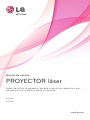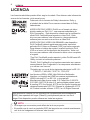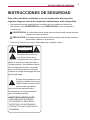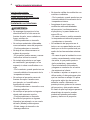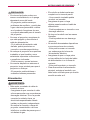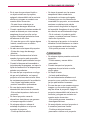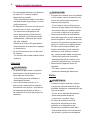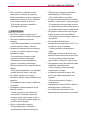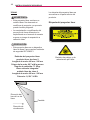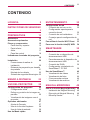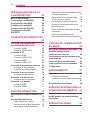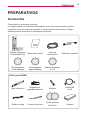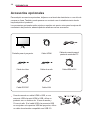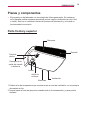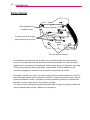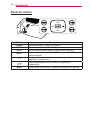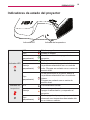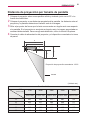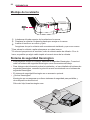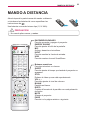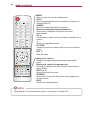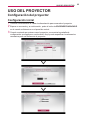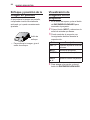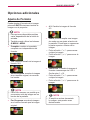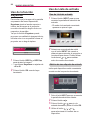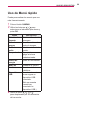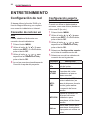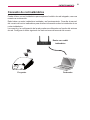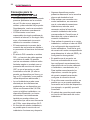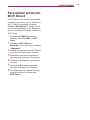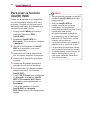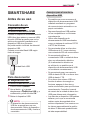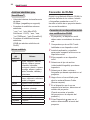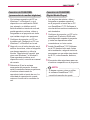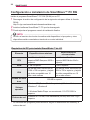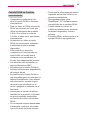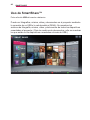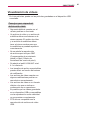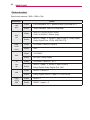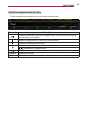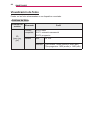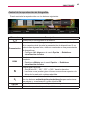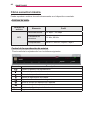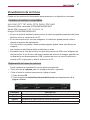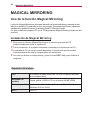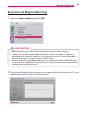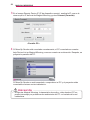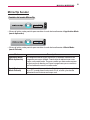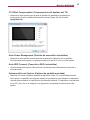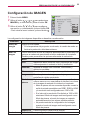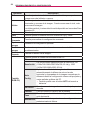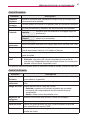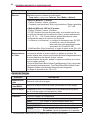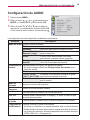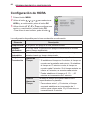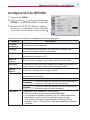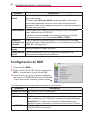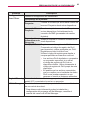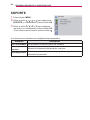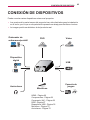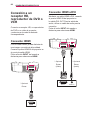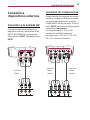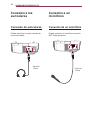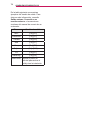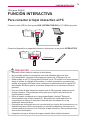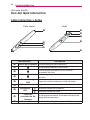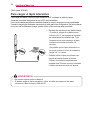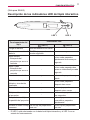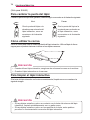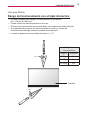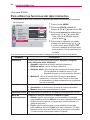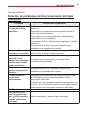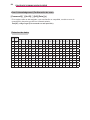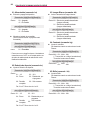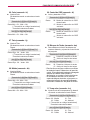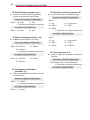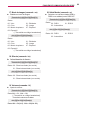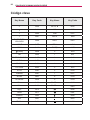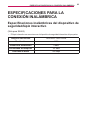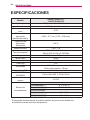LG SA560 Manual de usuario
- Categoría
- Proyectores
- Tipo
- Manual de usuario
Este manual también es adecuado para

2
LICENCIA
Este dispositivo cumple con los requisitos de compatibilidad electromagnética
(EMC) para aparatos del hogar (Clase B) y está pensado para su uso en el
hogar. Este dispositivo puede utilizarse en todas las regiones.
LICENCIA
Las licencias admitidas pueden diferir según el modelo. Para obtener más información
acerca de las licencias, visite www.lg.com.
Fabricado con la licencia de Dolby Laboratories. Dolby y
el símbolo de la doble D son marcas comerciales de Dolby
Laboratories.
ACERCA DE DIVX VIDEO: DivX® es un formato de vídeo
digital creado por DivX, LLC, una empresa subsidiaria de
Rovi Corporation. . Este dispositivo cuenta con la certicación
ocial DivX Certied® para reproducir vídeo DivX. Visite
divx.com para obtener más información y herramientas de
software para convertir sus archivos a vídeo DivX.
ACERCA DE DIVX VIDEO-ON-DEMAND: este dispositivo
DivX Certied® deberá registrarse para poder reproducir
películas DivX Video-on-Demand (VOD) que haya comprado.
Para obtener el código de registro, localice la sección DivX
VOD en el menú de conguración del dispositivo. Visite vod.
divx.com para obtener más información sobre cómo completar
el registro.
"Con DivX Certied® puede reproducir vídeo DivX® hasta HD
1080p, incluido el contenido premium."
"DivX®, DivX Certied® y los logotipos asociados son marcas
comerciales de Rovi Corporation o sus empresas subsidiarias
y se utilizan con licencia."
"Protegidos por una o más de las siguientes patentes de los EE. UU.:
7,295,673; 7,460,668; 7,515,710; 7,519,274”
Los términos HDMI y HDMI High-Denition Multimedia
Interface y el logotipo de HDMI son marcas registradas de
HDMI Licensing LLC en EE. UU. y otros países.
Manufactured under license under U.S. Patent Nos: 5,956,674;
5,974,380; 6,487,535 & other U.S. and worldwide patents issued
& pending. DTS, the Symbol, & DTS and the Symbol together are
registered trademarks & DTS 2.0 Channel is a trademark of DTS,
Inc. Product includes software. © DTS, Inc. All Rights Reserved.
NOTA
y
La imagen que se muestra puede diferir de la de su proyector.
y
Es posible que el menú en pantalla (OSD) del proyector no coincida exactamente
con el de las imágenes incluidas en este manual.

3
INSTRUCCIONES DE SEGURIDAD
INSTRUCCIONES DE SEGURIDAD
Para evitar posibles accidentes o un uso inadecuado del proyector,
rogamos tenga en cuenta las siguientes indicaciones sobre seguridad.
y
Las precauciones de seguridad que se deben tener en cuenta se indican de
dos formas: como ADVERTENCIA y como PRECAUCIÓN, como se explica a
continuación.
ADVERTENCIA
:
el incumplimiento de estas instrucciones puede causar lesiones
graves e incluso la muerte.
PRECAUCIÓN
:
el incumplimiento de estas instrucciones puede causar lesiones
personales o daños en el producto.
y
Consulte el manual del usuario detenidamente y téngalo a mano.
WARNING/CAUTION
RISK OF ELECTRIC SHOCK
DO NOT OPEN
WARNING/CAUTION
RISK OF ELECTRIC SHOCK
DO NOT OPEN
El símbolo de un rayo con
una echa, dentro de un
triángulo tiene como objetivo
alertar al usuario de la presencia de un
"voltaje peligroso" sin aislamiento dentro
de la carcasa del producto, que puede
tener la suciente potencia como para
constituir un riesgo de descarga eléctrica
para las personas.
WARNING/CAUTION
RISK OF ELECTRIC SHOCK
DO NOT OPEN
El punto de exclamación en un
triángulo equilátero tiene como
objetivo alertar al usuario de la
presencia de importantes
instrucciones de mantenimiento y
funcionamiento en la documentación
que acompaña al aparato.
ADVERTENCIA/PRECAUCIÓN
- PARA REDUCIR EL RIESGO
DE INCENDIO Y DESCARGA
ELÉCTRICA, NO EXPONGA EL
PRODUCTO A LA LLUVIA NI A LA
HUMEDAD.

4
INSTRUCCIONES DE SEGURIDAD
y
No tape las rejillas de ventilación con
cortinas ni manteles.
- De lo contrario, puede producirse un
incendio debido al incremento de la
temperatura interna.
y
Asegúrese de que haya una
ventilación adecuada alrededor
del proyector. La distancia entre
el proyector y la pared debe ser
al
menos 30 cm
.
- En caso contrario, podría aumentar
la temperatura interna del proyector
y producirse un incendio.
y
La instalación del proyector en el
techo o en una pared debe ser real-
izada por un técnico profesional por
medio de las herramientas autoriza-
das.
- En caso de que la instalación no se
realice correctamente, existe riesgo
de caída, lo que podría producir
daños materiales
y personales.
Para la instalación del producto,
póngase en contacto con el centro
de asistencia al cliente.
y
Al instalar o ajustar un soporte
, no
utilice aceite ni lubricante para evitar
que los tornillos se aflojen
. Si aplica
al proyector algún tipo de sustancia
adhesiva, aceite o lubricante, se
pueden producir grietas en la carcasa
del proyector y éste puede caerse.
En caso de que haya alguna persona
situada bajo el soporte, pueden
producirse lesiones personales
graves y daños en el proyector.
Lea las instrucciones.
Conserve las instrucciones.
Preste atención a las advertencias.
Siga las instrucciones.
Instalación en interiores
ADVERTENCIA
y
No exponga el proyector a la luz
directa del sol ni lo sitúe cerca de
fuentes de calor, como radiadores,
fuego, estufas, etc.
- Podría producirse un incendio.
y
No coloque materiales inflamables
como aerosoles cerca del proyector.
- Podría producirse un incendio.
y
No deje a los niños acercarse ni
subirse al proyector.
- El proyector podría caerse y causar
lesiones e incluso la muerte.
y
No instale el producto en un lugar
sin ventilación (por ejemplo, en un
armario) ni sobre una alfombra o un
cojín
- De lo contrario, puede producirse un
incendio debido al incremento de la
temperatura interna.
y
No coloque el proyector cerca de
fuentes de vapor o aceite como,
por ejemplo, un humidificador o
encimeras de cocina.
- Podría producirse un incendio o una
descarga eléctrica.
y
No coloque el proyector en lugares
donde esté expuesto a polvo.
- Podría producirse un incendio.
y
No utilice el proyector en lugares
húmedos (por ejemplo, en un cuarto
de baño) donde pueda mojarse.
- Existe riesgo de incendio o de
descarga eléctrica.

5
INSTRUCCIONES DE SEGURIDAD
PRECAUCIÓN
y
Si coloca el proyector sobre una
mesa o una estantería, no lo ponga
demasiado cerca del borde.
- El proyector podría caerse por
problemas de equilibrio, y podría dar
lugar a lesiones personales o daños
en el producto. Asegúrese de usar
un soporte adecuado para el tamaño
del proyector.
y
Al mover el proyector
, asegúrese de
que esté apagado
y desconecte el
cable de alimentación.
- Si el cable de alimentación está
dañado, podría producirse un
incendio o una descarga eléctrica.
y
No coloque el proyector en superficies
inestables ni que tiemblen, como
estanterías expuestas a vibraciones
o superficies inclinadas.
- Podría caerse y causar lesiones.
y
Al conectar dispositivos externos al
proyector, tenga cuidado para que el
proyector no vuelque.
- El proyector podría dañarse u
ocasionar lesiones personales.
Alimentación
ADVERTENCIA
y
Debe estar conectado el cable de
conexión a tierra.
- Asegúrese de que conecta el cable
a tierra para evitar que se produzcan
descargas
eléctricas
. Si no se puede
conectar la unidad a tierra, un
electricista especializado deberá
instalar un disyuntor independiente.
No realice la conexión a tierra del
proyector conectándolo a la línea
telefónica, a cables de pararrayos ni
a tuberías de gas.
y
El enchufe se debe insertar por
completo en la toma de pared.
- Una conexión inestable podría
producir un incendio.
y
Asegúrese de que no haya
objetos pesados sobre el cable de
alimentación.
- Podría producirse un incendio o una
descarga eléctrica.
y
No toque el enchufe con las manos
húmedas.
- Podría producirse una descarga
eléctrica.
y
No enchufe demasiados dispositivos
a una misma toma de corriente.
- Esto podría causar un incendio
por sobrecarga de la toma de
alimentación eléctrica.
y
Asegúrese de que no haya polvo
en las patillas de la clavija del cable
de alimentación ni en la toma de
corriente.
- Esto podría producir un incendio.
y
Para desconectar la alimentación
principal, extraiga el enchufe, que
debe estar colocado para que resulte
sencillo acceder a él.

6
INSTRUCCIONES DE SEGURIDAD
PRECAUCIÓN
y
Al desenchufar el cable de
alimentación, sujete bien la clavija.
- Un cable deteriorado puede producir
riesgo de incendio.
y
Asegúrese de que el cable o
el enchufe no están dañados,
modificados, doblados, retorcidos,
estirados en exceso ni calientes.
No utilice el producto si la toma de
alimentación está floja.
- Esto podría provocar incendios o
descargas eléctricas.
y
Coloque el cable apartado de los
dispositivos de
calefacción.
-
Podría derretirse la cubierta del
cable, por lo que se pueden producir
incendios o descargas eléctricas
.
y
Coloque el proyector en lugares
donde no se pueda tropezar con él ni
pisarse el cable o enchufe para evitar
que se dañen.
- Podría producirse un incendio o una
descarga eléctrica.
y
No encienda ni apague el proyector
enchufándolo o desenchufándolo de la
toma de corriente.
(No utilice el enchufe como interruptor.)
- Podría producirse una descarga
eléctrica o daños en el producto.
y
No inserte un conductor en el otro lado
de la toma de pared mientras el enchufe
está insertado en la toma. Además,
no toque el enchufe justo después de
desconectarlo de la toma de pared.
- Podría producirse una descarga
eléctrica.
y
Utilice sólo cables de alimentación
proporcionados por LG Electronics.
No utilice cables de otros fabricantes.
- Esto podría provocar incendios o
descargas eléctricas.
y
Compruebe las especificaciones del
cable de alimentación. No utilice un
cable de alimentación inadecuado.
- Esto podría provocar descargas
eléctricas.
y
Desconecte el enchufe para reducir
el consumo de energía a cero.
Durante el uso
ADVERTENCIA
y
No coloque ningún recipiente con
líquidos sobre el proyector como
jarrones, macetas, tazas, cosméticos,
medicinas, adornos, velas, etc.
- En caso de caída, pueden
producirse incendios, descargas
eléctricas o lesiones.
y
En el caso de que se produzca humo,
de que perciba que emite un olor
anómalo o de que se introduzca en
el interior algún objeto extraño, deje
de usarlo inmediatamente. Apague el
aparato, desenchúfelo de la toma de
corriente y póngase en contacto con
nuestro centro de servicio técnico.
- En caso contrario, pueden producirse
incendios o descargas eléctricas.
y
En caso de impacto o de que se
produzcan daños en el armario,
apáguelo, desenchúfelo de la toma
de corriente y póngase en contacto
con el centro de servicio
autorizado
.
- Esto podría provocar una descarga
eléctrica.
y
No inserte piezas de metal como
monedas, horquillas o restos
metálicos, ni materiales inflamables,
como papel o cerillas, en el proyector.
- De esta forma evitará que se
produzcan descargas eléctricas.

7
INSTRUCCIONES DE SEGURIDAD
y
En el caso de que entrara líquido o
un objeto extraño en el proyector,
apáguelo, desenchúfelo de la corriente
eléctrica y póngase en contacto con
nuestro centro de servicio.
- De esta forma evitará que se
produzcan descargas eléctricas.
y
Cuando cambie las baterías usadas del
mando a distancia por otras nuevas,
asegúrese de que los niños no las
ingieren. Mantenga las baterías fuera
del alcance de los niños.
- En caso de que un niño ingiera alguna
batería, consulte con un médico
inmediatamente.
y
No abra nunca las tapas del proyector.
- Existe alto riesgo de descarga
eléctrica.
y
Nunca mire directamente a la lente
cuando el proyector está encendido.
- La luz brillante podría dañarle los ojos.
y
Cuando la lámpara esté encendida o
justo después de apagarse, no toque la
rejilla de ventilación ni la lámpara pues
estarán muy calientes.
y
En caso de que se produzca una fuga
de gas en la habitación, no toque el
proyector ni la toma de corriente. Abra
las ventanas para permitir la ventilación.
- Las chispas originadas podrían
producir incendios o quemaduras.
y
En caso de tormenta eléctrica,
desenchúfelo de la toma de corriente.
- Esto evitará impactos o daños en el
proyector.
y
No use el proyector cerca de
dispositivos electrónicos que generen
un campo magnético intenso.
y
No coloque sobre su cabeza el
embalaje de plástico en el que se
envuelve el proyector.
- Podría producirse asfixia.
y
No toque el aparato con las manos
después de haber estado éste
funcionando un tiempo prolongado.
y
Si desea jugar con una videoconsola
conectada a un proyector, se recomienda
mantener una distancia de más de
cuatro veces la longitud de la diagonal
de la pantalla. Asegúrese de que el cable
de conexión sea suficientemente largo.
- De lo contrario, el producto podría
caerse y ocasionar lesiones físicas o
daños en el producto.
y
No exponga el proyector ni el mando a
distancia con las baterías en su interior
a una temperatura ambiente elevada.
- Esto podría provocar un incendio.
PRECAUCIÓN
y
No coloque objetos pesados encima del
proyector.
- Podría caerse y causar daños
personales.
y
Cuando transporte el proyector,
asegúrese de que la lente no sufra
ningún golpe.
y
No toque la lente.
- La lente podría dañarse.
y
No use herramientas afiladas con el
proyector, como cuchillos ni martillos,
ya que podría dañar la carcasa.
y
En caso de que no se muestre ninguna
imagen o no se emita ningún sonido,
deje de utilizar el proyector. Apague el
proyector, desenchúfelo de la toma de
corriente y póngase en contacto con
nuestro centro de servicio.
- Esto podría provocar incendios o
descargas eléctricas.
y
No arroje objetos contra el proyector ni
lo someta a presiones fuertes.
- Podrían producirse lesiones
personales o daños en el proyector.

8
INSTRUCCIONES DE SEGURIDAD
y
Se recomienda mantener una distancia
de más de 5-7 veces la longitud
diagonal de la pantalla.
- Si se mantiene demasiado cerca de la
pantalla durante largo tiempo, la visión
podría empeorar.
y
No bloquee el haz de luz emitido por el
proyector con un libro u otro objeto.
- La exposición prolongada al haz
de luz del proyector puede producir
fuego. Además, las lentes se pueden
sobrecalentar y deteriorar por causa
del calor reflejado.
Desactive la función AV para detener
temporalmente la proyección o apague
la alimentación.
y
No inicie el proyector con un alto nivel
de volumen.
- Un volumen alto puede producir daños
auditivos.
Limpieza
ADVERTENCIA
y
No pulverice agua sobre el proyector
para limpiarlo. Asegúrese de que no
entre agua en el proyector.
- Esto podría provocar incendios o
descargas eléctricas.
y
Use un pulverizador de aire o un
paño suave o bastoncillo de algodón
humedecido con alcohol o un producto
de limpieza para eliminar el polvo o
las manchas de la lente de proyección
delantera.
PRECAUCIÓN
y
Póngase en contacto con el vendedor
o con nuestro centro de servicio una
vez al año para limpiar las piezas
internas del proyector.
- Si no limpia el interior del proyector
durante un largo periodo de tiempo, la
acumulación de polvo podría producir
un incendio o daños en el proyector.
y
Desconecte el cable de alimentación
antes de limpiar con un paño suave las
piezas de plástico, como la carcasa del
proyector. No pulverice el producto con
agua ni lo limpie con un paño húmedo.
No utilice nunca limpiacristales, pro-
ductos industriales o para vehículos,
abrasivos o cera, benceno, alcohol,
etc., ya que pueden dañar el proyector.
- Esto puede provocar incendios,
descargas
eléctricas o daños en el
producto
(deformación y corrosión).
y
Desenchufe el aparato
antes de
limpiarlo.
- En caso contrario, podrían
producirse descargas eléctricas.
Varios
ADVERTENCIA
y
Cuando se vaya a ausentar, coloque
el proyector fuera del alcance de sus
animales domésticos y desenchúfelo de
la toma de pared.
- El uso de un cable de alimentación
deteriorado puede causar un
cortocircuito o producir fuego.
y
No utilice el proyector cerca de
dispositivos electrónicos de alta
precisión ni de dispositivos que
transmitan una señal de radio débil.
- Esto puede afectar al funcionamiento
del producto y producirse accidentes.

9
INSTRUCCIONES DE SEGURIDAD
y
Sólo un técnico cualificado podrá
desmontar o modificar el proyector.
Para el diagnóstico, ajuste o reparación,
póngase en contacto con su vendedor
o con nuestro centro de servicio.
- Esto podría provocar incendios o
descargas eléctricas.
PRECAUCIÓN
y
No utilice ni guarde el proyector en
exteriores durante un tiempo prolongado.
y
No mezcle baterías nuevas con
antiguas.
- Las baterías quemadas o con pérdidas
pueden producir daños o lesiones.
y
Asegúrese de desenchufar el proyector
si no se va a utilizar durante un largo
periodo de tiempo.
- La acumulación de polvo puede
producir incendios o descargas
eléctricas por sobrecalentamiento,
ignición o ventilación insuficiente.
y
Utilice solamente el tipo especificado de
batería.
- Las baterías quemadas o con pérdidas
pueden producir daños o lesiones.
y
No cargue la batería con ningún
dispositivo distinto al suministrado con el
producto.
- Esto podría producir fuego o daños en
la batería.
y
Deshágase convenientemente de las
baterías usadas.
- Podría producirse una explosión o
un incendio. El método correcto de
desecho puede variar según el país o
la región. Deseche la batería según las
instrucciones indicadas.
y
No tire ni desmonte la batería.
- Esto puede producir incendios o
explosiones por daños en la batería.
y
Utilice siempre baterías aprobadas y
certificadas por LG Electronics.
- Esto evitará daños o incendios.
y
Guarde las baterías alejadas de objetos
metálicos, como llaves o clips para papel.
- El exceso de corriente puede producir
un rápido aumento de la temperatura, lo
que puede causar fuego o quemaduras.
y
No guarde la batería cerca de ninguna
fuente de calor, como un calefactor.
- Esto podría provocar fuego o daños en
el producto.
y
No guarde las baterías a
temperaturas superiores a 60 °C ni
a entornos muy húmedos.
- Podrían producirse explosiones o
fuego.
y
Mantenga el mando a distancia y las
baterías fuera del alcance de los niños.
- De esta forma evitará lesiones
personales o daños en el producto.
y
Asegúrese de que las baterías estén
instaladas correctamente.
- Esto evitará que se produzcan
explosiones o fuego.
y
La batería contiene iones de litio,
por lo que debe manipularse con
cuidado.
- Esto puede producir fuego o
explosiones.
y
Asegúrese de usar el mismo tipo de
baterías para su sustitución.
y
La sustitución incorrecta de las
baterías puede provocar un incendio.

10
INSTRUCCIONES DE SEGURIDAD
Láser
ADVERTENCIA
y
Este proyector láser contiene un
módulo láser.
No desmonte ni
modifique el proyector, ya que esto
puede resultar peligroso.
y
La manipulación o modificación del
proyector de forma diferente a la
especificada en el manual de usuario
supone un riesgo de exposición a
radiación láser.
PRECAUCIÓN
y
Este proyector láser es un dispositivo
láser de clase 2 que cumple el estándar
de seguridad IEC 60825-1.
Estándar del proyector láser:
producto láser de clase 2
Longitud de onda: 446 nm - 546 nm
Origen de la onda: 66,7 mW o menos
Ángulo de radiación: 71 SDgr
Láser estándar integrado:
módulo láser de clase 4
Longitud de onda: 446 nm - 546 nm
Potencia: 1,6 W * 24 EA
Dirección de
visualización
Dirección del
haz de luz del
láser
Pantalla
La etiqueta del proyector láser se
encuentra en la parte inferior del
producto.
Etiqueta del proyector láser
MEZ38075821
Símbolo de peligro y de
advertencia por láser

11
CONTENIDO
ENTRETENIMIENTO 30
Conguración de red 30
- Conexión de red con un clic 30
- Conguración experta para la
conexión de red 30
- Conexión de red inalámbrica 31
- Consejos para la conguración de
red 32
Para utilizar la función Wi-Fi Direct 33
Para usar la función Intel(R) WiDi 34
SMARTSHARE 35
Antes de su uso 35
- Conexión de un dispositivo de
almacenamiento USB 35
- Para desconectar el dispositivo de
almacenamiento USB 35
- Conexión de DLNA 36
- Conguración e instalación de
SmartShare™ PC SW 38
Uso de SmartShare™ 40
- Visualización de vídeos 41
- Visualización de fotos 44
- Cómo escuchar música 46
- Visualización de archivos 47
MAGICAL MIRRORING 48
Uso de la función Magical Mirroring 48
- Instalación de Magical Mirroring 48
- Ejecución de Magical Mirroring 49
- MirrorOp Sender 51
LICENCIA 2
INSTRUCCIONES DE SEGURIDAD
3
PREPARATIVOS 13
Accesorios 13
Accesorios opcionales 14
Piezas y componentes 15
- Parte frontal y superior 15
- Parte inferior 16
- Atrás 17
- Panel de control 18
Indicadores de estado del proyector
19
Instalación 20
- Precauciones al realizar la
instalación 20
- Distancia de proyección por tamaño
de pantalla 21
- Montaje de la cubierta 22
- Sistema de seguridad Kensington 22
MANDO A DISTANCIA 23
USO DEL PROYECTOR 25
Conguración del proyector 25
- Conguración inicial 25
- Enfoque y posición de la imagen en
pantalla 26
- Visualización de imágenes con el
proyector 26
Opciones adicionales 27
- Ajuste de Formato 27
- Uso de la función Keystone 28
- Uso de Lista de entrada 28
Uso de Menú rápido 29
CONTENIDO

12
CONTENIDO
PERSONALIZACIÓN DE LA
CONFIGURACIÓN 54
Menú CONFIGURAR 54
Conguración de IMAGEN 55
Conguración de AUDIO 59
Conguración de HORA 60
Conguración de OPCIÓN 61
Conguración de RED 62
SOPORTE 64
CONEXIÓN DE DISPOSITIVOS
65
Conexión a un receptor HD,
reproductor de DVD o VCR 66
- Conexión HDMI 66
- Conexión HDMI a DVI 66
Conexión al PC 67
- Conexión RGB 67
- Conexión HDMI a DVI 67
- Conexión HDMI 68
- Conexión RGB a DVI 68
Conexión a dispositivos externos 69
- Conexión a la entrada AV 69
- Conexión de componentes 69
Conexión a los auriculares 70
- Conexión de auriculares 70
Conexión a un micrófono 70
- Conexión de un micrófono 70
Conexión a un portátil 71
- Conexión RGB 71
- Conexión HDMI 71
FUNCIÓN INTERACTIVA 73
Para conectar el lápiz interactivo al
PC 73
Uso del lápiz interactivo 74
- Lápiz interactivo y botón 74
- Uso del botón el lápiz interactivo 75
- Para cargar el lápiz interactivo 76
- Descripción de los indicadores LED
del lápiz interactivo 77
- Para cambiar la punta del lápiz 78
- Cómo utilizar la correa 78
- Para limpiar el lápiz interactivo 78
- Rango de funcionamiento con el
lápiz interactivo 79
- Para utilizar las funciones del lápiz
interactivo 80
- Solución de problemas del
funcionamiento del lápiz interactivo
81
FUNCIÓN DE COMUNICACIÓN
EN SERIE 82
Uso de la comunicación en serie 82
Establecimiento de una
comunicación en serie 82
Conguración de los parámetros de
comunicación 83
Protocolo de comunicaciones 83
Lista de referencia de comandos 85
Código clave 90
MANTENIMIENTO 91
Limpieza 91
- Limpieza de la lente 91
- Limpieza de la carcasa del proyector
91
Actualización del software 92
ESPECIFICACIONES PARA LA
CONEXIÓN INALÁMBRICA 93
Especicaciones inalámbricas
del dispositivo de seguridad/lápiz
interactivo 93
ESPECIFICACIONES 94

13
PREPARATIVOS
PREPARATIVOS
Accesorios
Compruebe los accesorios incluidos.
La imagen podría ser distinta a la del producto real. Los accesorios están sujetos
a cambios sin previo aviso para mejorar el funcionamiento del producto. Pueden
añadirse nuevos accesorios o eliminarse los antiguos.
*/165.*$&/&3(: 64#
4-&&1
45*--
70- 1"(&
#-"/,
3"5*0
.&/6
"650 2.&/6
1*$563&
&9*5
,&:4
,&:4
"7.0%&
)&-1
͢
͡
ͪͩͨ
ͧ
ͦͥ
ͤͣ
4"7*/(
.65&
0,
Mando a distancia
Dos baterías AAA
Manual de usuario
Cable de
alimentación
Cable de ordenador
CD del programa
eZ-Net Manager
CD del programa
Magical Mirroring
Manual de usuario
en CD
Lápiz interactivo
Dispositivo de
seguridad interactivo
Extremo
Cable USB
A a B
Cable de carga Correa de muñeca
CD del software
WizTeach
Carcasa
(Sólo para SA565)

14
PREPARATIVOS
Accesorios opcionales
Para adquirir accesorios opcionales, diríjase a una tienda de electrónica o a un sitio de
compra en línea. También puede ponerse en contacto con el establecimiento donde
haya adquirido el producto.
Los accesorios opcionales están sujetos a cambios sin previo aviso para la mejora del
rendimiento del producto; además podrían añadirse nuevos accesorios.
Pantalla para el proyector Cable HDMI
Cable de conexión para el
puerto de sonido del PC
Cable de vídeo Cable de audio Cable HDMI a DVI
Cable RS232C Cable LAN
y
Cuando conecte un cable HDMI o USB, o una
memoria USB al puerto HDMI o USB, utilice un
producto con un máximo de 18 mm de ancho y
10 mm de alto. Si el cable USB o la memoria USB
no se ajustan a los puertos USB del proyector, utilice
un cable de extensión compatible con USB 2.0.

15
PREPARATIVOS
Piezas y componentes
y
El proyector se ha fabricado con tecnología de última generación. Sin embargo,
en la pantalla podrían aparecer pequeños puntos negros o brillantes (en rojo, azul
o verde). Esto es un resultado normal del proceso de fabricación y no indica un
funcionamiento incorrecto.
Parte frontal y superior
Entrada
Lente
2
Anillo de
enfoque
Altavoces
Altavoces
Receptor de la
señal del mando
a distancia
Panel de
control
Ventilación
1
1 Debido a la alta temperatura que se alcanza en la zona de ventilación, no se acerque
demasiado a ella.
2 Nunca toque la lente del proyector cuando esté en funcionamiento, ya que podría
dañarse.

16
PREPARATIVOS
Parte inferior
Pies ajustables de
la parte frontal
Cuatro puntos de acople
para montaje en el techo
Pies de la parte trasera
y
La instalación del proyector en el techo o en una pared debe ser realizada por
un técnico profesional que use las herramientas autorizadas. En caso de que la
instalación no se realice correctamente, existe riesgo de que el proyector se caiga.
- Esto puede producir daños materiales y personales. Para la instalación del
producto, póngase en contacto con el centro de asistencia al cliente.
y
Al instalar o ajustar un soporte, no utilice ningún tipo de sustancia adhesiva, aceite ni
lubricante para impedir que se aflojen los tornillos. Si aplica al proyector algún tipo de
sustancia adhesiva, aceite o lubricante,
pueden producirse grietas en la carcasa del
proyector y existe riesgo de que el proyector se caiga
.
- En caso de que haya alguna persona situada bajo el soporte, pueden producirse
lesiones personales graves y daños en el proyector.

17
PREPARATIVOS
Atrás
(Sólo para SA560)
(Sólo para SA565)

18
PREPARATIVOS
Panel de control
Botón Descripción
POWER Permite encender y apagar el proyector.
MENU Muestra o cierra el menú de Conguración.
AUTO Ajusta la posición de la imagen y minimiza su vibración.
INPUT
Selecciona la señal de entrada (RGB, componente, HDMI y
entrada externa).
-, +
Permite ajustar el nivel de volumen o abrir un menú secundario y
modicar la conguración.
,
Permite desplazarse entre los menús y modicar la
conguración.
OK Comprueba el modo actual y guarda los cambios de la función.

19
PREPARATIVOS
Indicadores de estado del proyector
Indicador LED Indicador de temperatura
Indicador LED
OFF Estado apagado
Rojo Estado en espera
Verde
(parpadeante)
Se está encendiendo o apagando el
proyector.
Verde El proyector está en marcha.
Naranja
(parpadeante)
Se ha desactivado el proyector debido a
un problema relacionado con su rueda de
color. Póngase en contacto con su centro de
servicio local.
Rojo
(parpadeante)
Se ha desactivado el proyector debido a
un problema relacionado con el ventilador
interno.
Póngase en contacto con su centro de
servicio local.
Indicador de
temperatura
OFF Funcionamiento normal
Naranja
Aviso de temperatura alta
Apague la alimentación y compruebe el
proyector.
Rojo
(parpadeante)
Se ha apagado el proyector porque se ha
alcanzado una temperatura demasiado alta
en su interior o exterior.

20
PREPARATIVOS
Instalación
Precauciones al realizar la
instalación
y
Coloque el proyector en una zona
con una ventilación adecuada.
-
Para evitar que la temperatura interna
suba, instale el proyector en una zona
con una ventilación adecuada.
No coloque objetos cerca del proyector
ya que podrían bloquear las rejillas de
ventilación. Si las rejillas de ventilación
se bloquean, la temperatura interna
subirá.
-
No coloque el proyector sobre
alfombras ni moquetas. Si la rejilla
de ventilación se encuentra en la
parte inferior, utilice el proyector
sobre una superficie sólida y
asegúrese de que la rejilla de
ventilación no esté bloqueada.
-
Evite que entren objetos extraños,
como restos de papel, en el proyector.
- Deje un espacio libre de, al menos,
30 cm alrededor del proyector.
y
No coloque el proyector en entornos
de elevada temperatura y humedad.
- No coloque el proyector en entornos
calientes, fríos o húmedos.
y
No coloque el proyector en un lugar
donde atraiga el polvo fácilmente.
- Podría producirse un incendio.
y
No abra nunca las tapas del proyector.
Existe un alto riesgo
de descarga
eléctrica.
y
El proyector se ha fabricado con
tecnología de última generación.
Sin embargo, en la pantalla podrían
aparecer pequeños puntos negros
o brillantes (en rojo, azul o verde).
Esto es un resultado normal del
proceso de fabricación y no indica un
funcionamiento incorrecto.
y
El mando a distancia podría no
funcionar en un entorno donde haya
instaladas lámparas con reactancia
electrónica o lámparas fluorescentes
de tres longitudes de onda. Sustituya
la lámpara por otra de tipo estándar
universal para que el mando a
distancia funcione correctamente.

21
PREPARATIVOS
Distancia de proyección por tamaño de pantalla
1 Coloque el proyector sobre una supercie sólida y nivelada, junto con el PC o la
fuente de audio/vídeo.
2 Coloque el proyector a una distancia apropiada de la pantalla. La distancia entre el
proyector y la pantalla determina el tamaño real de la imagen.
3 Sitúe el proyector de forma que la lente se encuentre en ángulo recto con respecto
a la pantalla. Si el proyector no se ajusta en ángulo recto, la imagen proyectada se
mostrará distorsionada. Para corregir esta distorsión, utilice la función Keystone.
4 Conecte el cable de alimentación del proyector y el dispositivo conectado a la toma
de pared.
Proporción de proyección ascendente: 128 %
A
B
C
D
E
Pantalla
(Unidad: mm)
Pantalla 16:10
1778 2032 2286 2540 2794
1580 x 942 1723 x 1077 1939 x 1212 2154 x 1346 2369 x 1481
A 497 562 627 691 756
B 452 517 582 646 711
C 29 94 159 223 288
D 349 386 423 460 497
E 196 233 270 307 344
ARC
(Ancho x alto)

22
PREPARATIVOS
Sistema de seguridad Kensington
y
Este proyector incluye un conector estándar de seguridad Kensington. Conecte el
cable del sistema de seguridad Kensington como se muestra más abajo.
y
Para obtener más información sobre la instalación y el uso detallado del sistema de
seguridad Kensington, consulte la guía del usuario suministrada con el sistema de
seguridad Kensington.
y
El sistema de seguridad Kensington es un accesorio opcional.
y
¿Qué es Kensington?
Kensington es una empresa que ofrece sistemas de seguridad para portátiles y
otros dispositivos electrónicos.
Sitio web: http://www.kensington.com
Montaje de la cubierta
①
②
③
①
Introduzca el borde superior de la cubierta en la ranura.
②
Desplace la cubierta a la derecha hasta que encaje en la ranura.
③
Inserte el tornillo en su orificio y fíjelo.
Asegúrese de que la cubierta esté correctamente instalada y que no se mueva.
* Para extraer la cubierta, repita estos pasos en orden inverso.
* Si coloca el proyector en el escritorio, retire la cubierta antes de utilizarlo. Si no lo
hace, es posible que algún cable impida el correcto cierre de la cubierta.

23
MANDO A DISTANCIA
MANDO A DISTANCIA
Abra la tapa de la parte trasera del mando a distancia
e introduzca las baterías tal como especican las
instrucciones de .
Use baterías nuevas del mismo tipo (1,5 V AAA).
PRECAUCIÓN
y
No mezcle pilas nuevas y usadas.
*/165.*$&/&3(: 64#
4-&&1
45*--
70- 1"(&
#-"/,
3"5*0
.&/6
"650 2.&/6
1*$563&
&9*5
,&:4
,&:4
"7.0%&
)&-1
͢
͡
ͪͩͨ
ͧ
ͦͥ
ͤͣ
4"7*/(
.65&
0,
ENCENDIDO/APAGADO
Permite encender y apagar el proyector.
ENERGY SAVING
Permite ajustar el brillo de la pantalla.
MIC
Activa o desactiva el micrófono.
INPUT
Permite cambiar la fuente de entrada.
USB
Permite mostrar el menú SmartShare.
Botones numéricos
Permiten introducir un número.
SLEEP
Permite ajustar el tiempo que tardará el proyector en
apagarse.
STILL
Detiene el vídeo que se está reproduciendo.
VOL +, -
Permiten ajustar el nivel de volumen.
BLANK
Pantalla en blanco.
RATIO
Cambia el formato de la pantalla con cada pulsación
del botón.
MUTE
Silencia el proyector.
PAGE
Permite ir a la página anterior o siguiente.

24
MANDO A DISTANCIA
MENU
Abre o cierra el menú de conguración.
AUTO
Optimiza automáticamente la pantalla en el modo de
entrada RGB-PC.
Q.MENU
Permite cambiar fácilmente los ajustes.
Botones arriba/abajo/izquierda/derecha
Selecciona o establece una opción del menú
seleccionado.
OK ꔉ
Comprueba el modo actual y guarda los cambios de la
función.
ꕣ
Vuelve a la pantalla anterior.
PICTURE
Cambia el modo de imagen cada vez que se pulsa el
botón.
EXIT ꕯ
Sale del menú.
Botones de colores
Establece conguraciones adicionales para cada
menú.
Botones de control de reproducción
Controla la reproducción de contenido multimedia en
Smart Share.
KEY.S ▲, ▼
Ajusta la función Keystone.
AV MODE
Selecciona el modo AV del género del programa que
se está viendo.
HELP
Permite el autodiagnóstico.
NOTA
y
Para obtener un funcionamiento óptimo, no bloquee el receptor IR.
*/165.*$&/&3(: 64#
4-&&1
45*--
70- 1"(&
#-"/,
3"5*0
.&/6
"650 2.&/6
1*$563&
&9*5
,&:4
,&:4
"7.0%&
)&-1
͢
͡
ͪͩͨ
ͧ
ͦͥ
ͤͣ
4"7*/(
.65&
0,

25
USO DEL PROYECTOR
USO DEL PROYECTOR
Conguración del proyector
Conguración inicial
1 Conecte correctamente el cable de alimentación para encender el proyector.
2 Espere un momento y, a continuación, pulse el botón de ENCENDIDO/APAGADO
en el mando a distancia o en el panel de control.
3 Cuando enciende por primera vez el proyector, se muestra la pantalla de
conguración que aparece a continuación. Aquí puede especicar los elementos
necesarios para ver fácilmente el proyector.

26
USO DEL PROYECTOR
Enfoque y posición de la
imagen en pantalla
Al proyectarse la imagen en pantalla,
compruebe si está correctamente
enfocada y si queda correctamente
ajustada.
Anillo de
enfoque
y
Para enfocar la imagen, gire el
anillo de enfoque.
Visualización de
imágenes con el
proyector
1 En el modo de espera, pulse el botón
de ENCENDIDO/APAGADO para
encender el proyector.
2 Pulse el botón INPUT y seleccione la
señal de entrada que desee.
3 Puede controlar el proyector con
los siguientes botones durante la
reproducción.
Botón Descripción
VOL -, + Permiten ajustar el nivel de
volumen.
MUTE Silencia el proyector.
Q.MENU Accede al menú rápido.
KEY.S
▲, ▼
Ajusta la función Keystone.
4 Para apagar el proyector, pulse el
botón de ENCENDIDO/APAGADO.

27
USO DEL PROYECTOR
Opciones adicionales
Ajuste de Formato
Puede ajustar el formato de la imagen
pulsando RATIO mientras visualiza la
imagen con el proyector.
NOTA
y
Las opciones disponibles podrían
variar dependiendo de la señal de
entrada.
y
También puede utilizar los botones
Q.MENU o MENU.
- Completo: cambia a la pantalla
completa con independencia del
formato.
-
16:9: cambia el tamaño de la imagen al
formato 16:9
.
- Sólo búsqueda: muestra la imagen
en su tamaño original, sin recortar
los bordes.
Sólo búsqueda
NOTA
y
Para Sólo escaneo, es posible que
se muestre ruido de imagen en los
bordes de la pantalla.
- Por Programa: muestra la imagen
en el mismo formato que la imagen
original.
Por Programa
- 4:3: Cambia la imagen al formato
4:3.
- Zoom: permite ampliar una imagen
de modo que se ajuste al ancho de
la pantalla. Puede que no aparezcan
la parte superior e inferior de la
imagen.
y
Pulse el botón
o
para acercar
o alejar la imagen.
y
Pulse el botón
o
para mover la
imagen.
- Zoom cine 1: cambia la imagen al
formato cinemascope de 2.35:1.
Oscila entre 1 y 16.
y
Pulse el botón
o
para acercar
o alejar la imagen.
y
Pulse el botón
o
para mover la
imagen.
NOTA
y
Si amplía o reduce demasiado
la imagen, esta puede verse
distorsionada.

28
USO DEL PROYECTOR
Uso de la función
Keystone
Para evitar que la imagen de la pantalla
se presente de forma trapezoidal,
Keystone ajusta el ancho superior e
inferior de la imagen si el proyector
no está colocado en ángulo recto con
respecto a la pantalla.
Ya que la función Keystone puede
provocar una calidad de imagen inferior,
utilícela solo si no es posible colocar el
proyector en un ángulo óptimo.
•Keystone 0
- +
Cerrar
1 Pulse el botón KEY.S o KEY.S
para ajustar la imagen.
y
Los valores Keystone se ajustan de
-40 a 40.
2 Pulse el botón OK cuando haya
terminado.
Uso de Lista de entrada
Uso de Lista de entrada
1 Pulse el botón INPUT para que se
muestre la pantalla de selección de
entrada.
- El modo de la entrada conectada
aparece en primer lugar.
AV
Componente RGB-PC2RGB-PC1 HDMI
Cambiar Nombre de Dispositivo
LISTA DE FUENTES
Seleccione un dispositivo de entrada para ver.
2 Seleccione una entrada de señal
con el botón INPUT del mando a
distancia para conectar el proyector a
la entrada que desee. Puede utilizar
los botones o para cambiar
entre los modos de entrada.
Adición de una etiqueta de entrada
Indica qué dispositivos están conectados
a cada uno de los puertos de entrada.
LISTA DE FUENTES
Seleccione una
AV
Componente RGB-PC2RGB-PC1 HDMI
Seleccione un dispositivo para cambiarle el nombre.
Cerrar
Cambiar Nombre de Dispositivo
Etiqueta de entrada
1 Pulse el botón INPUT para que se muestre
la pantalla de selección de entrada.
2 Pulse el botón rojo.
3 Pulse el botón o para ir a la
entrada deseada o pulse el botón OK.
4 Utilice el botón , , o
para seleccionar el nombre de un
dispositivo.

29
USO DEL PROYECTOR
Uso de Menú rápido
Puede personalizar los menús que usa
más frecuentemente.
1 Pulse el botón Q.MENU.
2 Utilice los botones o para
seleccionar el elemento que desee y
pulse OK.
Menú Descripción
Relación de
Aspecto
Cambia el tamaño de
la imagen.
Modo de
imagen
Permite cambiar el
modo de imagen.
Modo de
audio
Establece el modo de
sonido.
Temporizador El proyector se
apaga a la hora
predeterminada.
Ahorro de
energía
Ajusta la luminosidad.
Modo AV Establece el género.
Subtítulo Permite activar los
subtítulos.
Dispositivo
USB
Permite extraer de
forma segura un
dispositivo USB
conectado.
(Sólo se muestra
cuando hay
conectado un
dispositivo USB.)
3 Utilice el botón , , o
para desplazarse por los elementos
de los menús.

30
ENTRETENIMIENTO
ENTRETENIMIENTO
Conguración de red
Si desea utilizar la función DLNA y la
función Magical Mirroring, se requiere
una conexión inalámbrica a Internet.
Conexión de red con un
clic
Puede establecer fácilmente una
conexión de red inalámbrica.
1 Pulse el botón MENU.
2 Utilice el botón , , o para
seleccionar RED y, a continuación,
pulse el botón OK.
3 Utilice el botón , , o para
especicar la Conexión de red y
pulse el botón OK.
4 La red se conecta automáticamente.
Consulte la ayuda del proyector.
Conguración experta
para la conexión de red
Cuando se utiliza en determinados
entornos, como una ocina (donde se
utiliza una IP ja, etc.).
1 Pulse el botón MENU.
2 Utilice el botón , , o para
seleccionar RED y, a continuación,
pulse el botón OK.
3 Utilice el botón , , o para
especicar la Conexión de red y
pulse el botón OK.
4 Seleccione Configuración experta
en la lista de conexiones de red.
5 Seleccione uno de los métodos de
conexión de red siguientes.
Elemento Descripción
Lista de
APs
Seleccione una red de la
lista del router.
Ingrese
el SSID
Escriba directamente
el nombre del router
inalámbrico al que se
desea conectar.
WPS-
PBC
Pulse el botón WPS del
router inalámbrico (en
caso de disponer de esta
función) para realizar
la conexión de forma
sencilla.
WPS-PIN
Escriba el número PIN
del menú del router
inalámbrico para
conectarse a él de forma
sencilla.
Ad-hoc
Utilice esta función para
conectarse directamente
al proyector sin utilizar un
router.

31
ENTRETENIMIENTO
Conexión de red inalámbrica
Puede utilizar una red inalámbrica para emplear el módulo de red integrado, como se
muestra a continuación.
Debe haber un router inalámbrico instalado y en funcionamiento. Consulte el manual
del usuario del router inalámbrico para obtener información sobre la instalación de un
router inalámbrico.
La conexión y la conguración de la red pueden ser diferentes en función del entorno
de red. Congure el router siguiendo las instrucciones del manual del usuario.
Router con cable/
inalámbrico
OrdenadorProyector

32
ENTRETENIMIENTO
Consejos para la
conguración de red
y
La reconfiguración del módem puede
provocar problemas en la conexión
de red. Si esto ocurre, apague el
módem y desconéctelo del proyector.
Seguidamente, vuelva a encenderlo.
Volverá a funcionar normalmente.
y
LG Electronics no se hace
responsable de ningún problema de
conexión a Internet, ni de ningún fallo,
error o funcionamiento incorrecto
debido a la conexión a Internet.
y
El funcionamiento incorrecto de la
conexión de red puede ser debida a
su proveedor de servicios de Internet
(ISP).
y
El servicio DSL necesita un módem
DSL, y el servicio de cable requiere
un módem de cable. Es posible
que las conexiones a Internet estén
limitadas según su contrato con su
proveedor de servicios de Internet
(ISP) o que el proyector no esté
conectado a una red. (Si sólo se
permite un dispositivo por línea y ya
hay un PC conectado, no se podrán
utilizar dispositivos adicionales.)
y
La red inalámbrica puede verse
afectada por las interferencias
producidas por un dispositivo que
utilice una frecuencia de 2,4 GHz,
como un teléfono inalámbrico, un
dispositivo Bluetooth o un horno
microondas. Las interferencias
también se pueden deber a un
dispositivo que utilice una frecuencia
de 5 GHz, como dispositivos Wi-Fi.
y
En función del entorno inalámbrico,
es posible que el servicio de red
inalámbrico funcione muy despacio.
y
Algunos dispositivos pueden
presentar atascos de red si se activa
alguna red doméstica local.
y
Para realizar una conexión a un
router inalámbrico, es necesario
que el router admita conexiones
inalámbricas; además, será
necesario activar la función de
conexión inalámbrica del router
correspondiente. Consulte con el
fabricante del router si admite la
conexión inalámbrica.
y
Para realizar la conexión a un router
inalámbrico, verifique el valor de SSID
y la configuración de seguridad del
router inalámbrico. Consulte la guía
de usuario del router correspondiente
para determinar el valor de SSID y la
configuración de seguridad.
y
Es posible que el proyector no
funcione correctamente si no se
han configurado correctamente los
dispositivos de red (router cableado
o inalámbrico, concentrador, etc.).
Para instalar correctamente los
dispositivos, consulte las guías
de usuario respectivas antes de
configurar la conexión de red.
y
Si se utiliza una conexión ad-hoc, es
posible que no se pueda establecer
la conexión en función del dispositivo
(por ejemplo, un portátil) que esté
conectado.
y
El método de conexión puede variar
en función del fabricante del router
inalámbrico.

33
ENTRETENIMIENTO
Para utilizar la función
Wi-Fi Direct
Wi-Fi Direct es una función que permite
conectar su proyector con un dispositivo
Wi-Fi Direct sin conexión a Internet.
Mediante SmartShare™, puede ver los
archivos almacenados en un dispositivo
que se encuentre conectado a través de
Wi-Fi Direct.
y
Pulse el botón MENU del mando a
distancia. Seleccione RED → Wi-Fi
Direct.
1 Establezca Wi-Fi Direct en
Encendido. (Si no la utiliza, cámbielo
a Apagado).
2 Habilite la conguración de Wi-Fi Direct
en el dispositivo que desea conectar.
3 Aparecerá una lista de dispositivos
que se pueden conectar al proyector.
4 Seleccione el dispositivo que desea
conectar.
5 Seleccione Sí cuando aparezca el
mensaje de solicitud de conexión.
6 Si el dispositivo que desea conectar
acepta la solicitud, se conectará
Wi-Fi Direct.

34
ENTRETENIMIENTO
Para usar la función
Intel(R) WiDi
Puede ver la pantalla de un dispositivo
con las tecnologías Intel(R) WiDi en el
proyector. Póngase en contacto con el
fabricante para saber si el dispositivo es
compatible con esta función.
y
Pulse el botón MENU del mando a
distancia. Seleccione RED →
Intel(R) WiDi.
1 Establezca Intel(R) WiDi en
Encendido. (Si no la utiliza, cámbielo
a Apagado).
2 Habilite la conguración de Intel(R)
WiDi en el dispositivo con el que
desea conectar.
3 Aparecerá una lista de dispositivos
que se pueden conectar al proyector.
4 Seleccione el dispositivo que desea
conectar.
5 Seleccione Sí cuando aparezca el
mensaje de solicitud de conexión.
6 Si el dispositivo que desea conectar
acepta la solicitud, se conectará
Intel(R) WiDi.
y
Cuando Wi-Fi Direct está establecido
en Apagado, si establece Intel(R)
WiDi en Encendido, Wi-Fi Direct
se establece automáticamente en
Encendido.
y
Cuando se establece la función
Intel(R) WiDi en Apagado,
Wi-Fi Direct vuelve a la configuración
anterior.
NOTA
y
Se recomienda conectar un portátil
mediante Intel(R) WiDi dentro del
rango cerrado.
y
Aunque Intel(R) WiDi se
puede conectar sin un router
inalámbrico, se recomienda
conectarlo previamente para que el
rendimiento sea óptimo.
y
No podrá conectar el proyector
a un dispositivo de un fabricante
distinto a LG Electronics, incluso
cuando este se detecte.
y
Le recomendamos que conecte el
dispositivo a un router de 5 GHz.
y
La velocidad de respuesta variará
en función del entorno del usuario.
y
Si desea obtener más información
acerca del dispositivo con el
que quiere conectar, consulte su
manual de usuario.

35
SMARTSHARE
SMARTSHARE
Antes de su uso
Conexión de un
dispositivo de
almacenamiento USB
Conecte un dispositivo de almacenamiento
USB (disco duro externo y memoria USB)
al puerto USB del proyector para ver los
archivos de contenido guardados en el
dispositivo USB de su proyector.
No podrá escribir ni eliminar los datos del
dispositivo USB.
Conecte una
unidad ash USB
según
ilustra la imagen.
Unidad ash USB
Para desconectar
el dispositivo de
almacenamiento USB
1 Pulse el botón Q.MENU.
2 Use el botón o para
desplazarse a Dispositivo USB y, a
continuación, pulse el botón OK.
3 Retire el dispositivo USB.
NOTA
y
El dispositivo de almacenamiento
USB no se puede leer una vez
desconectado. Retire el dispositivo
de almacenamiento USB y vuelva a
conectarlo.
Consejos para el uso de un
dispositivo USB
y
Es posible que no se reconozca el
dispositivo de almacenamiento USB
instalado mediante un programa
de reconocimiento automático o su
propio controlador.
y
Algunos dispositivos USB podrían
no ser compatibles o no funcionar
correctamente.
y
Utilice sólo dispositivos de
almacenamiento USB formateados
como un sistema de archivos FAT32
o NTFS de Windows.
y
Se recomienda utilizar un disco duro
USB externo de 5 V como máximo y
una corriente de 500 mA como máximo.
y
Se recomienda utilizar un
concentrador USB o unidad de disco
duro con alimentación eléctrica.
(Si la alimentación eléctrica no
es suficiente, es posible que el
dispositivo de almacenamiento USB
no se detecte correctamente.)
y
Se recomienda usar una memoria
USB de hasta 32 GB o un disco duro
USB de hasta 1 TB.
y
Si un disco duro externo USB con
función de ahorro de energía no
funciona, apague el disco duro y
vuelva a encenderlo para que funcione
correctamente. Consulte el manual
de usuario de la unidad de disco duro
USB para obtener más información.
y
Los datos de un dispositivo USB podrían
dañarse, por lo que se recomienda
realizar copias de seguridad de los
archivos importantes. Los usuarios son
los únicos responsables de la gestión
de datos. El fabricante queda eximido
de toda responsabilidad.

36
SMARTSHARE
Archivos admitidos para
SmartShare™
y
Velocidad máxima de transferencia
de datos:
20 Mbps (megabits por segundo)
y
Formatos de subtítulos externos
admitidos:
*.smi, *.srt, *.sub (MicroDVD,
SubViewer 1.0/2.0), *.ass, *.ssa,
*.txt (TMPlayer), *.psb (PowerDivX)
y
Formatos de subtítulos internos
admitidos:
XSUB (se admiten subtítulos de
DivX6)
Idioma subtítulo
Idioma
del
subtítulo
Idioma
Latín1 Inglés, español, francés,
alemán, italiano, sueco,
finlandés, holandés,
portugués, danés, rumano,
noruego, albano, gaélico,
galés, irlandés, catalán y
valenciano
Latín2 Bosnio, polaco, croata,
checo, eslovaco, esloveno,
serbio y húngaro
Latín4 Estonio, letón y lituano
Cirílico Búlgaro, macedonio, ruso,
ucraniano y kazajo
Griego Griego
Turco Turco
Hebreo Hebreo moderno
Chino Chino simplificado
Coreano Coreano
Árabe Árabe
Conexión de DLNA
Digital Living Network Alliance (DLNA) le
permite disfrutar de los vídeos, música
y fotografías guardados en su PC o
servidor a través de su proyector dentro
de una red doméstica.
Conexión de un dispositivo móvil
con certificación DLNA
y
El proyector y el dispositivo móvil
deben estar conectados a la misma
red.
1 Compruebe que la red Wi-Fi esté
habilitada en su dispositivo móvil.
2 Instale la aplicación y ejecútela
para poder compartir archivos en su
dispositivo móvil.
3 Elija compartir en su dispositivo
móvil.
4 Seleccione el tipo de archivo
(vídeo/audio/fotografía) que desea
reproducir.
5 Seleccione el vídeo, música o
fotografía que desee reproducir en el
proyector.
6 Haga clic en el icono Añadir para
abrir la ventana Browse Folder
(Buscar carpeta).
7 En el dispositivo en el que se
reproducirá el archivo, seleccione el
modelo del proyector.
(Puede encontrar el modelo
del proyector en la etiqueta del
producto.)
8 Pulse Reproducir para ver el
archivo seleccionado a través del
proyector.

37
SMARTSHARE
Conexión de DLNA DMR
(procesador de medios digitales)
y
Si el sistema operativo del PC es
Windows 7 o Windows 8, o si el
dispositivo con certificación DLNA
(por ejemplo, un teléfono móvil)
está conectado a través de una red,
podrá reproducir música, vídeos y
fotografías en el proyector sin tener
que instalar ningún otro programa.
1 Congure el proyector y el PC en
la misma red. Congure un PC con
Windows 7 o Window 8 en la red.
2 Haga clic con el botón derecho en el
archivo de música, vídeo o fotografía
que desee reproducir y utilice la
función “Reproducción remota” que
viene con Windows 7 o Window 8.
Para reproducir archivos en el
dispositivo móvil, consulte su manual
de usuario.
3 Seleccione Sí en la ventana
emergente del proyector. Aunque
estén conectados varios proyectores,
el archivo seleccionado se
reproducirá sólo a través de uno. La
velocidad de reproducción puede
variar en función de la conexión de
red.
Conexión de DLNA DMP
(Digital Media Player)
y
Los archivos de música, vídeo y
fotografía se pueden reproducir
en el proyector a través de un PC
con SmartShare™ PC Software al
vincular dichos archivos mediante la
red doméstica.
1 Congure el proyector y el PC en la
misma red. El servicio DLNA sólo
está disponible cuando el proyector
y todos los dispositivos estén
conectados a un único router.
2 Instale SmartShare™ PC Software
en el PC desde el sitio web. Antes
de la instalación, salga de todos los
programas que se estén ejecutando
en el PC, como rewalls, antivirus,
etc.
3 El servidor debe ejecutarse para ver
el archivo compartido en el proyector.
NOTA
y
Si desea conocer cómo se utiliza
el software SmartShare™ PC,
consulte la sección de ayuda.

38
SMARTSHARE
Conguración e instalación de SmartShare™ PC SW
Instale el programa SmartShare™ PC SW (DLNA) en su PC.
1 Descargue el archivo de conguración de la siguiente ruta para utilizar la función
DLNA.
http://liu.lge.com/smartshare/release/smartshare.zip
2 Instale el software SmartShare™ PC que ha descargado.
3 Puede ejecutar el programa cuando la instalación nalice.
NOTA
y
DLNA o el servicio de vínculo de medios está disponible si el proyector y otros
dispositivos están conectados a través de un router individual.
Requisitos del PC para instalar SmartShare™ de LG
Elemento Especicaciones mínimas
Especicaciones
recomendadas
CPU
Intel Pentium4 2.0 G o
superior/AMD Sempron 2000 o
superior
Intel Pentium Dual Core o
superior/AMD Athlon 64x2 o
superior
RAM 1 GB o superior 2 GB o superior
VGA
64 MB de RAM, resolución de
1024 x 768 o superior, y tarjeta
de vídeo compatible con 16
bits o más colores
128 MB de RAM, resolución de
1024 x 768 o superior, y tarjeta
de vídeo compatible con 16
bits o más colores
Unidad de disco
duro
200 MB o superior
Sistema
operativo
Windows XP (Service Pack 2 o posterior), Windows Vista,
Windows 7, Windows 8
l Windows Media Player: se recomienda 11.0.5721.5280 o
superior
Entorno de red
Ethernet de 100 MB, LAN inalámbrica (WLAN) IEEE 802.11g o
superior
y
La velocidad del programa podría disminuir según el rendimiento del sistema y el
entorno de red.

39
SMARTSHARE
Cuando DLNA no funciona
correctamente
y
Compruebe la configuración de
red si la opción DLNA no funciona
correctamente.
y
Para ver vídeo de 1080p a través de
DLNA, es necesario un router que
utilice una frecuencia de al menos
5 GHz. Si se utiliza un router de
2,4 GHz, el vídeo no se reproducirá
correctamente.
y
Al reproducir un vídeo en modo
DLNA, las funciones de multiaudio
y subtitulado oculto no estarán
disponibles.
y
Si hay más de un proyector
conectado a un único servidor en
modo DLNA, es posible que el
contenido no se reproduzca, en
función de la capacidad del servidor.
y
Los subtítulos sólo se admiten en
algunos dispositivos DMC.
y
Es posible que la función DLNA no
funcione correctamente dependiendo
del entorno de red.
y
Es posible que la función DLNA no
sea compatible para un router que no
admita la multidifusión. Para obtener
más información, consulte la guía
de usuario que se incluye con el
router o póngase en contacto con el
fabricante.
y
Incluso para el formato de archivo
admitido por el proyector, el formato
de archivo admitido puede diferir
en función del entorno del servidor
DLNA.
y
Si una carpeta contiene demasiadas
subcarpetas o archivos, es posible
que no funcione de forma correcta.
y
Puede que la información del archivo
importado del servidor DLNA no se
muestre correctamente.
y
Recomendamos que utilice
SmartShare™ PC Software cuando
vea subtítulos en un servidor DLNA.
y
Cuando añada un archivo de
subtítulos posteriormente, desactive
la carpeta compartida y vuelva a
activarla.
y
El archivo DRM y el documento en el
servidor DLNA no se reproducen.

40
SMARTSHARE
Uso de SmartShare™
Pulse el botón USB del mando a distancia.
Puede ver fotografías, música, vídeo y documentos en el proyector mediante
la conexión de un USB o la red doméstica (DLNA). Se muestran los
archivos de fotografía, música, vídeo y documentos de todos los dispositivos
conectados al proyector. (Para los archivos de documentos, sólo se muestran
los que están en los dispositivos conectados a través de USB.)
SMART SHARE
Tipo de Contenidos
Más...
Vistos Recientemente
Más...
Añadidos Recientemente
Más...
Dispositivo Vinculado
Más...
Guía de ConexiónConfiguración
Puede ocultar contenidos específicos de los dispositivos en Configuración > Privacidad.
Todos
VÍDEOS
MÚSICA
FOTOS
Visor de arc…
AV
RGB-PC1
HDMI
Componente
RGB-PC2

41
SMARTSHARE
Visualización de vídeos
* En Lista películas, puede ver las películas guardadas en el dispositivo USB
conectado.
Consejos para reproducir
archivos de vídeo
y
Algunos subtítulos creados por el
usuario podrían no funcionar.
y
Un archivo de vídeo y su archivo de
subtítulos deben encontrarse en la
misma carpeta. El archivo de vídeo
y su archivo de subtítulos deben
tener el mismo nombre para que
los subtítulos se puedan reproducir
correctamente.
y
No se admite la reproducción
de archivos que incluyan GMC
(Compensación de movimiento
global) ni Qpel (Cálculo de
movimiento de cuarto de píxel).
y
Se admite el perfil H.264/AVC nivel
4.1 e inferiores.
y
Los tamaños de archivo reproducibles
pueden diferir en función del entorno
de codificación.
y
Los archivos de vídeo creados con
algunos codificadores podrían no
reproducirse correctamente.
y
Los archivos de vídeo en un formato
distinto a los que se indican a
continuación no se reproducen.
y
Es posible que los vídeos guardados
en un dispositivo USB no compatibles
con la reproducción a alta velocidad
no se muestren correctamente.
y
DTS sólo es compatible con la
reproducción de archivos de vídeo
USB.

42
SMARTSHARE
Códec de vídeo
Resolución máxima: 1920 x 1080 a 30p
Extensión Códec
.asf
.wmv
Vídeo Perl avanzado VC-1, perles simple y principal VC-1
Audio WMA Standard, WMA 9 Professional
.divx
.avi
Vídeo
DivX3.11, DivX4, DivX5, DivX6,
XViD, H.264/AVC, Motion Jpeg
Audio
MPEG-1 capa I, II, MPEG-1 capa III (MP3), Dolby Digital,
Dolby Digital Plus, LPCM, ADPCM, DTS
.mp4
.m4v
.mov
Vídeo H.264/AVC, MPEG-4 Parte 2
Audio AAC
.mkv
Vídeo H.264/AVC
Audio HE-AAC, Dolby Digital
.ts
.trp
.tp
Vídeo H.264/AVC, MPEG-2, VC-1
Audio
MPEG-1 capa I, II, MPEG-1 capa III (MP3)
Dolby Digital, Dolby Digital Plus, AAC
.vob
Vídeo MPEG-1, MPEG-2
Audio Dolby Digital, MPEG-1 capa I, II, DVD-LPCM
.mpg
.mpeg
.dat
Vídeo MPEG-1
Audio MPEG-1 capa I y II

43
SMARTSHARE
Control de reproducción de vídeo
Puede controlar la reproducción con los botones siguientes.
Opción Lista
Elemento Descripción
Muestra la posición actual de la reproducción. Utilice los botones o
para avanzar y retroceder.
Detiene la reproducción y vuelve a Lista películas
Reanuda la reproducción normal.
Detiene el reproductor de medios.
Reproduce a cámara lenta.
Cuando se pulsa este botón, la velocidad de reproducción cambia.
Opción Establece la opción.
Lista Detiene la reproducción y vuelve a la lista.

44
SMARTSHARE
Visualización de fotos
Puede ver las fotos almacenadas en un dispositivo conectado.
Archivos de fotos
Formato de
archivo
Elemento Perfil
2D
(jpeg, jpg,
jpe)
Formato
compatible
SOF0: base
SOF1: extensión secuencial
SOF2: progresivo
Tamaño Min. 64 x 64
Máxima Tipo normal: 15360 (ancho) x 8640 (alto)
Tipo progresivo: 1920 (ancho) x 1440 (alto)

45
SMARTSHARE
Control de la reproducción de fotografías
Puede controlar la reproducción con los botones siguientes.
Opción ListaPresentación
BGM
Elemento Descripción
Selecciona la foto siguiente o la anterior.
Presentación
Si no ha seleccionado ninguna imagen, se muestran todas las fotos
de la carpeta actual durante la presentación de diapositivas. Si se
seleccionan algunas fotos, éstas se mostrarán en una presentación
de diapositivas.
y
Configure Vel. diapos en el menú Opción → Establecer
visualización de fotos.
BGM
Puede escuchar música mientras se ven las fotos a tamaño
completo.
y
Establezca Música en el menú Opción → Establecer
visualización de fotos.
Permite girar las fotos.
y
Gira la foto 90 °, 180 °, 270 ° o 360 ° hacia la derecha.
y
Las fotos no se pueden girar si tienen una anchura superior a la
altura de la resolución máxima admitida.
Aumenta o reduce el tamaño de la foto.
Use los botones arriba/abajo/izquierda/derecha para seleccionar
una página y, a continuación, pulse el botón OK.
Opción
Aparecerá una ventana de configuración emergente.
Lista Detiene la reproducción y vuelve a la lista.

46
SMARTSHARE
Cómo escuchar música
Puede reproducir archivos de audio almacenados en el dispositivo conectado.
Archivos de audio
Formato de
archivo
Elemento Perfil
MP3
Velocidad de bits 32 kbps - 320 kbps
Frecuencia de
muestreo
16 kHz, 48 kHz
Compatibilidad MPEG1, MPEG2, Layer2, Layer3
Control de la reproducción de música
Puede controlar la reproducción con los botones siguientes.
Opción Lista
ꕊ
Elemento Descripción
Cambia la posición de reproducción.
Detiene la reproducción.
Reanuda la reproducción normal.
Detiene el reproductor de medios.
Reproduce el archivo anterior/siguiente.
Ajusta el tiempo de reproducción repetida.
Ajusta el tiempo de reproducción aleatoria.
Opción Establece la Opción para la lista de música.
Lista Regresa a la lista.

47
SMARTSHARE
Visualización de archivos
Puede ver los archivos de documentos almacenados en un dispositivo conectado.
Formatos de archivos compatibles
XLS, DOC, PPT, TXT, XLSX, PPTX, DOCX, PDF, HWP
Microsoft Ofce versiones 97/2000/2002/2003/2007
Adobe PDF versiones 1.0/1.1/1.2/1.3/ 1.4
Hangul 97/2000/2002/2005/2007
y
El visor de archivos realinea los documentos, de modo que podrían presentarse de forma
distinta a cómo se visualizan en un PC.
y
En los documentos que incluyan imágenes, la resolución puede parecer inferior
durante el proceso de realineación.
y
Si el documento es grande o tiene muchas páginas, podría tardar más tiempo en
cargarse.
y
Las fuentes no admitidas podrían sustituirse por otras.
y
Es posible que el visor de archivos no abra documentos de Office con imágenes de
alta resolución. Si es el caso, reduzca el tamaño del archivo de imagen, guárdelo en
un dispositivo de almacenamiento USB, y ejecute de nuevo el visor de archivos o
conecte el PC al proyector y abra el archivo en el PC.
Exploración del visor de archivos
Puede controlar la reproducción con los botones siguientes.
y
Pulse el botón Ir a página para ir a la página anterior
o siguiente.
y
Pulse el botón de volumen para acercar o
alejar el zoom
.
1. Pulse el botón OK.
2. Pulse los botones arriba/abajo/izquierda/derecha para desplazarse a Ir a
página o Zoom.
ꕊ
Ir a página Zoom Opción
Lista
[125%] 11.pptx 1/2 31 KB
Elemento Descripción
Ir a página Permite ir directamente a la página que desee.
Zoom Aumenta o reduce el tamaño de la foto.
Opción Establece la Opción para el Visor de archivos.
Lista Regresa a la lista.

48
MAGICAL MIRRORING
MAGICAL MIRRORING
Uso de la función Magical Mirroring
La función Magical Mirroring se utiliza para transmitir de forma inalámbrica y proyectar la pan-
talla de un portátil (PC) conectado en red a un proyector. Para utilizar esta función, debe estar
instalada en el portátil del usuario la aplicación para PC MirrorOp Sender.
Por favor, instale este programa PC con el CD del programa Magical Mirroring incluido con este
producto.
Instalación de Magical Mirroring
1 Seleccione el software Magical Mirroring en la ventana principal del CD
proporcionado para iniciar la instalación.
2 Tras la instalación, el programa comienza a comprobar el rendimiento del PC.
3 La pantalla de PC de usuario puede parpadear o la resolución puede cambiar
automáticamente durante la comprobación del rendimiento.
4 Una vez que nalice la comprobación, pulse el botón EXIT (Salir) para nalizar el
programa.
Requisitos del sistema
CPU Procesador de doble núcleo de 1,8 GHz o superior (excluido
el procesador Atom)
Adaptador de
pantalla
Tarjeta gráca nVIDIA o ATI con al menos 64 MB VRAM
Sistema operativo Windows Vista(32 bit/ 64 bit), Windows 7(32 bit/ 64 bit),
Windows 8(32 bit/ 64 bit)
Wi-Fi 802.11 n

49
MAGICAL MIRRORING
Ejecución de Magical Mirroring
1 Seleccione Magical Mirroring desde RED.
Ͱ
RED
• ConexióndeRed
• Estadodered
• Wi-FiDirect
• Intel(R)WiDi
• ConfiguracióndeSmartShare
• MagicalMirroring
• eZ-NetManager
PRECAUCIÓN
y
Magical Mirroring sólo está disponible cuando hay conectada una red.
y
Cuando se esté ejecutando Magical Mirroring, sólo se muestran los botones
siguientes en el mando a distancia y en el panel de control: Power (Encendido),
Volume (Volumen), Previous (Anterior) y Exit (Salir).
y
Durante la ejecución de Magical Mirroring, se recomienda XGA (1024x768) para
la resolución de la pantalla. Es posible que el vídeo y el audio no se reproduzcan
correctamente a alta resolución.
2 Tras ejecutar Magical Mirroring, ejecute el programa MirrorOp Sender en el PC en la
pantalla del modo de espera, como se muestra.

50
MAGICAL MIRRORING
3 En el campo Remote Device IP (IP de dispositivo remoto), escriba la IP, que es la
misma que la IP del host de Magical Mirroring y pulse Connect (Conectar).
Quick Connect
SSID
Host IP
User Name
Connect Rescan
<Pantalla PC>
4 Si MirrorOp Sender está conectado correctamente, el PC conectado se muestra
bajo Device List en Magical Mirroring, como se muestra a continuación. Después, se
proyecta la pantalla del PC.
Exit
Device List
Si MirrorOp Sender no está conectado, compruebe si el PC y el proyector están
conectados al mismo router inalámbrico.
PRECAUCIÓN
y
Al ejecutar Magical Mirroring, la transmisión de audio y vídeo desde el PC se
puede interrumpir por problemas de rendimiento del PC o el estado de la red
inalámbrica.

51
MAGICAL MIRRORING
MirrorOp Sender
Cambio del modo MirrorOp
ꔈ Mueva el botón a esta posición para cambiar el modo de transferencia al Application Mode
(modo Aplicación).
ꔈ Mueva el botón a esta posición para cambiar el modo de transferencia al Movie Mode
(modo Película).
Modo Descripción
Application Mode
(Modo Aplicación)
Al congurarse MirrorOp en este modo, el software transferirá las
imágenes con mayor calidad. Cuando ejecute aplicaciones como
juegos, active este modo. Tenga en cuenta que este modo requiere
un gran ancho de banda, por lo que le sugerimos que se conecte a
una red cableada cuando use este modo.
Movie Mode
(Modo Película)
Este modo es sólo para películas. Cuando se reproduce una película
en un PC, puede pasar a este modo. En él, el ratón y las demás
aplicaciones no funcionan en tiempo real.

52
MAGICAL MIRRORING
Configuración de MirrorOp
- Search Remote Box (Buscar caja remota)
y
Seleccione esta opción para buscar dispositivos disponibles en la red conectada.
- Projection Quality (Calidad de la proyección)
y
Seleccione esta opción para cambiar la calidad de la imagen proyectada. Si la
conexión de red es buena, seleccione Best (Óptima); en caso contrario, Normal
(Normal).
- Projection Source (Fuente de proyección)
y
Seleccione esta opción para establecer la pantalla para mostrarse mediante el
proyector. El valor predeterminado es Main Screen (Pantalla principal). Si se
selecciona Virtual Extended Screen (Pantalla ampliada virtual), se muestra la
pantalla ampliada del escritorio.
- Remote Cursor Size (Tamaño de cursor remoto)
y
Seleccione esta opción para ajustar el tamaño del cursor del ratón. (1x, 2x, 3x)

53
MAGICAL MIRRORING
- TV Offset Compensation (Compensación del desfase del TV)
y
Seleccione esta opción para ajustar el tamaño de pantalla proyectado por
el proyector. Ajuste el desfase horizontal/vertical y haga clic en el botón
Apply(Aplicar).
- Auto Power Management (Gestión de encendido automático)
y
Seleccione esta opción cuando ejecute la aplicación MirrorOp en un portátil.
Al seleccionar esta opción, se proporcionará una red Wi-Fi con un nivel óptimo.
- Auto WiFi Connect (Conexión a Wi-Fi automática)
y
Al seleccionar esta opción, MirrorOp se conectará automáticamente al servidor e
iniciará sesión.
- Advanced Screen Capture (Captura de pantalla avanzada)
y
Distintos PC tienen distintos diseños de salida de vídeo. Si no está seleccionada
esta opción, es posible que algunas capas no se capturen, por ejemplo si reproduce
una película mediante un reproductor multimedia especial. Si reproduce una película
en su PC, pero no ve la imagen en el proyector, asegúrese de seleccionar esta
opción.

54
PERSONALIZACIÓN DE LA CONFIGURACIÓN
PERSONALIZACIÓN DE LA
CONFIGURACIÓN
Menú CONFIGURAR
1 Pulse el botón MENU.
2 Use el botón , , o para seleccionar una opción y, a continuación, pulse el
botón OK.
3 Use el botón , , or para congurar una opción y, a continuación, pulse el
botón OK.
4 Pulse el botón EXIT cuando haya terminado.
Menú Descripción
IMAGEN
Ajusta la calidad de la imagen para obtener una visualización
óptima.
AUDIO Ajusta la calidad del sonido y el nivel del volumen.
HORA Permite ajustar las opciones relacionadas con la hora.
OPCIÓN Permite personalizar los ajustes generales.
RED Configura la red.
SOPORTE Muestra información del proyector.

55
PERSONALIZACIÓN DE LA CONFIGURACIÓN
Conguración de IMAGEN
1 Pulse el botón MENU.
2 Utilice el botón , , or para seleccionar
IMAGEN y, a continuación, pulse el botón OK.
3 Utilice el botón , , or para congurar
una opción y, a continuación, pulse el botón OK.
- Para volver al menú anterior, pulse el botón .
La conguración de imágenes disponible se describe a continuación.
Elemento Descripción
Ahorro de
energía
Ajusta la luminosidad.
y
Si la temperatura del proyector es elevada, el cambio de modo se
limita a la protección del sistema interno.
Modo de
imagen
Permite seleccionar una de las imágenes preestablecidas o personalizar las
opciones en cada modo para obtener el mejor rendimiento de la pantalla.
También puede personalizar las opciones avanzadas de cada modo.
Modo
Vivo
Maximiza el efecto visual del vídeo. Reproduce una imagen
nítida mejorando el contraste, el brillo y la denición.
Estándar Muestra la imagen con contraste, luminosidad y
denición normales.
Cine
Permite optimizar la imagen de una película.
Juego
Permite optimizar la imagen para los juegos en
pantallas de rápido movimiento.
Modo de
pizarra
Optimiza la calidad de la imagen en una pantalla de
colores oscuros o en una pizarra al eliminar los colores
de la imagen de entrada e invirtiendo el contraste.
y
Modo de pizarra sólo se encuentra disponible cuando la
señal de entrada se establece en RGB1, RGB2 o HDMI
y la resolución está configurada como 1280 x 800.
y
Si el valor de la resolución Zes distinto a 1280 x 800
mientras el Modo de imagen está configurado como
Modo de pizarra, el modo de imagen se reajusta
automáticamente a los valores predeterminados.
y
No puede controlar la configuración de la imagen
cuando el modo de imagen está configurado como
Modo de pizarra.
Experto1/2
Permite ajustar el detalle de la imagen.
Contraste Aumenta o disminuye el gradiente de la señal de vídeo.
?
IMAGEN
• ꕊAhorrodeenergía:Máximo
• Mododeimagen:Estándar
• Contraste 50
• Brillo 50
• Nitidez 5
• Color 70
• Tinte
0
R G

56
PERSONALIZACIÓN DE LA CONFIGURACIÓN
Elemento Descripción
Brillo Permite ajustar el nivel básico de la señal de vídeo para que la
imagen sea más brillante u oscura.
Nitidez
Permite ajustar el nivel de denición en los extremos entre áreas
iluminadas y oscuras de la imagen. Cuanto menor sea el nivel, más
suave será la imagen.
La nitidez vertical y horizontal sólo está disponible en los modos Para
expertos1/2.
Color Permite ajustar la intensidad de todos los colores.
Tinte Permite ajustar el balance entre los niveles de rojo y verde.
Control
Avanzado
Permite personalizar la conguración avanzada.
Opciones de
Imagen
Establece la conguración opcional.
Restablecer
imagen
Restaura las opciones de cada modo a sus valores de fábrica
predeterminados.
Relación de
Aspecto
Cambia el tamaño de la imagen.
Pantalla
(RGB-PC)
Permite ajustar la calidad de la entrada RGB-PC.
Elemento
Resolución
Las
resoluciones
disponibles son la resolución 768
(1024x768/1280x768/1360x768, 60 Hz) y 1050
(1400x1050/1680x1050, 60 Hz).
Auto
Cong.
Optimiza la calidad de la imagen al calibrar
automáticamente la diferencia entre el ancho
horizontal y el parpadeo de la imagen causada por la
diferencia entre la conguración interna del proyector y
varias señales grácas del PC.
y
También puede usar el botón AUTO del mando a
distancia.
Ubicación
Permite mover la imagen hacia arriba/abajo/izquierda/
derecha.
Tamaño Permite cambiar el tamaño de la pantalla.
Fase
Permite ajustar la nitidez de la imagen eliminando el
ruido horizontal.
Restablecer
Restablece todos los parámetros a la conguración
predeterminada de fábrica.

57
PERSONALIZACIÓN DE LA CONFIGURACIÓN
Control Avanzado
Elemento Descripción
Contraste
Dinámico
Ajusta el contraste para mantenerlo al mejor nivel en función de la
luminosidad de la pantalla.
Color
Dinámico
Permite ajustar los colores de la pantalla para que parezcan naturales.
Clear White
Da más luminosidad y claridad a las áreas blancas de la pantalla.
Color
Preferido
Color de
carátula
Ajusta
el color de carátula de la imagen según su
preferencia.
Color del
Césped
Ajusta sólo el área de color natural, por ejemplo, un
campo o una montaña.
Color del Cielo Ajusta sólo el color del cielo.
Super
resolución
Mejora las partes borrosas de la imagen para crear escenas más vivas.
Temp color Ajusta el color general de la imagen.
Puede seleccionar Caliente, Frío, Medio o Natural.
Gamma Permite ajustar una curva de gradación entre la entrada de vídeo y la
señal de salida.
Rango de
color
Permite seleccionar el rango de colores.
y
Estándar: reproduce los colores originales de una señal de
entrada con independencia de las características de visualización.
y
Ancho: utiliza colores de pantalla vivos.
* Las opciones disponibles pueden diferir en función de la señal de entrada, el modo de vídeo, etc.
Control de Experto
Elemento Descripción
Contraste
Dinámico
Ajusta el contraste para mantenerlo al mejor nivel en función de la
luminosidad de la pantalla.
Super
resolución
Mejora las partes borrosas de la imagen para crear escenas más
vivas.
Rango de color Permite seleccionar el rango de colores.
y
Estándar: reproduce los colores originales de una señal
de entrada con independencia de las características de
visualización.
y
Ancho: utiliza colores de pantalla vivos.
Mejorador de
contornos
Muestra unos bordes más claros y nítidos de la imagen.
xvYCC Reproduce colores mucho más vivos.
Filtro de Color Permite un ajuste preciso del color y matiz filtrando un área de
color específica del espacio RGB.
Gamma Permite ajustar una curva de gradación entre la entrada de vídeo y
la señal de salida.

58
PERSONALIZACIÓN DE LA CONFIGURACIÓN
Elemento Descripción
Balance de
Blancos
Ajusta el balance de blancos: Es posible realizar ajustes de forma
detallada como se muestra a continuación.
y
Temp color: seleccione Caliente, Frío, Medio o Natural.
a. Method (Método): 2 puntos
- Pattern (Patrón): Interior y Exterior
- Contraste rojo/verde/azul, Brillo rojo/verde/azul: Rango ajustable
-50 - +50.
b. Method (Método): IRE de 20 puntos
- Pattern (Patrón): Interior y Exterior
- El IRE (Instituto de ingeniería de radio) es la unidad con la que
se indica el tamaño de una señal de vídeo y puede establecerse
en 5, 10, 15, ... 100. Puede realizar ajustes precisos de cada
configuración según se indica a continuación.
- Luminance (Luminancia):
si configura la luminancia para 100 IRE,
se calcula un valor de luminancia
adecuado para cada gamma para cada
incremento de 10 hasta 90 IRE.
- Red/Green/Blue (Rojo/Verde/Azul): el rango de ajuste es de -50 a +50.
Sistema de
Mantenimiento
de Color
Ajusta los colores rojo/verde/azul/amarillo/cian/magenta. Permite
a un experto ajustar el matiz usando un patrón de prueba. Se
pueden ajustar seis colores (rojo/verde/azul/cian/magenta/amarillo)
de forma selectiva sin afectar a otros colores.
Incluso después del ajuste, podría no apreciar cambios en el color
en una imagen normal.
- Chroma Red/Green/Blue/Yellow/Cyan/Magenta (Color rojo/verde/
azul/amarillo/cian/magenta), Tone Red/Green/Blue/Yellow/Cyan/
Magenta (Matiz rojo/verde/azul/amarillo/cian/magenta):
el rango de ajustes es de -30 a +30.
Opción de Imagen
Elemento Descripción
Reducción de
ruido
Elimina el ruido de la imagen.
Reducción
ruido MPEG
Reduce el ruido producido al crear las señales de vídeo digital.
Nivel de Negro Compensa el brillo y el contraste de una pantalla para equilibrar
con el nivel de negro de la entrada de vídeo.
Cine real Ofrece la calidad de imagen óptima para ver una película.
TruMotion Suaviza la imagen al compensarla.
Modo
Suave De-Judder: el valor predeterminado es 3.
Claro De-Judder: el valor predeterminado es 6.
Mayor claridad De-Judder: el valor predeterminado es 7.
Usuario
y
Puede ajustar esta función de forma manual.
De-Judder:
Ajusta el parpadeo de la pantalla.
y
Si la señal de vídeo es 60 Hz, es posible que TruMotion no funcione.

59
PERSONALIZACIÓN DE LA CONFIGURACIÓN
Conguración de AUDIO
1 Pulse el botón MENU.
2 Utilice el botón , , or para seleccionar
AUDIO y, a continuación, pulse el botón OK.
3 Utilice el botón , , or para congurar
una opción y, a continuación, pulse el botón OK.
- Para volver al menú anterior, pulse el botón .
La conguración de audio disponible se describe a continuación.
Elemento Descripción
Modo de audio Ajusta el modo de sonido.
Modo
Estándar Adecuado para todos los tipos de vídeo.
Música / Cine /
Deporte / Juego
Establece el audio optimizado para cada
género específico.
Vívido Ofrece voces diferenciadas con bajos
potenciados y sonidos nítidos y agudos.
Configuración de
Usuario
Ajusta el volumen al nivel que elija mediante el
User EQ (Ecualizador de Usuario).
Ecualizador de
Usuario
Permite ajustar los bajos y los agudos del sonido.
* Se activa cuando selecciona Configuración de Usuario en el
modo de sonido.
Modo
100 Hz / 300 Hz /
1 kHz / 3 kHz / 10 kHz
Establece el ecualizador mediante el ajuste
manual de las bandas de sonido.
Restablecer Reajusta el valor del ecualizador modificado
por el usuario.
Modo de
Volumen
Ajusta el volumen del proyector.
Virtual
Surround
Ofrece un sonido estéreo realista.
Voz Clara II
Permite ajustar la nitidez de la voz del proyector.
Sinc. AV.
Permite ajustar manualmente la imagen y el audio en caso de que
no estén sincronizados.
Conguración
de Audio
Permite ajustar el balance entre el altavoz izquierdo y el derecho.
Conguración
del Micrófono
Permite conectar y utilizar el micrófono.
* Al utilizar un micrófono, es normal escuchar sólo el sonido de éste.
* Puede ajustar el volumen del micrófono mediante la tecla de volumen.
*
La función del micrófono sólo está disponible para entradas externas
(RGB, HDMI, AV, o Componente).
?
AUDIO
• Mododeaudio :Estándar
• EcualizadordeUsuario
• MododeVolumen
• VirtualSurround :Apagado
• VozClaraII :Apagadoꕅ2
• Sinc.AV. :Apagado
• ConfiguracióndeAudio

60
PERSONALIZACIÓN DE LA CONFIGURACIÓN
Conguración de HORA
1 Pulse el botón MENU.
2 Utilice el botón , , or para seleccionar
HORA y, a continuación, pulse el botón OK.
3 Utilice el botón , , or para congurar una
opción y, a continuación, pulse el botón OK.
- Para volver al menú anterior, pulse el botón .
La conguración disponible para la hora se describe a continuación.
Elemento Descripción
Temporizador El proyector se apaga a la hora predeterminada.
Apagado
automático
Si no hay señal, el proyector se apaga automáticamente cuando
pasa el tiempo establecido.
Espera
Automática
Desactiva automáticamente el proyector si no se recibe ninguna
entrada durante un tiempo determinado.
Reloj de
Presentación
Alarma de
Tiempo
Muestra una alarma a la hora especicada.
* Si establece el tiempo en 5 minutos, el tiempo se
muestra en la pantalla cada minuto. Si establece
el tiempo en 10 minutos o más, el tiempo se
muestra cada 5 minutos. Si el tiempo restante es
inferior a 5 minutos, se muestra cada minuto.
* Puede establecer el tiempo en 5, 10, ..., 60
minutos en incrementos de 5 minutos.
Guarda
Alarma de
Tiempo
Muestra el tiempo que queda hasta la hora
especicada en la pantalla.
* Para valores entre 1 y 10 minutos, el tiempo
se puede establecer en incrementos de 1
minuto; para valores entre 10 y 60 minutos, en
incrementos de 5 minutos.
?
HORA
• Temporizador :Apagado
• Apagadoautomático :60min.
• EsperaAutomática :Apagado
• RelojdePresentación

61
PERSONALIZACIÓN DE LA CONFIGURACIÓN
Conguración de OPCIÓN
1 Pulse el botón MENU.
2 Utilice el botón , , or para seleccionar
OPCIÓN y, a continuación, pulse el botón OK.
3 Utilice el botón , , or para congurar
una opción y, a continuación, pulse el botón OK.
- Para volver al menú anterior, pulse el botón .
A continuación se describe la conguración opcional disponible.
Elemento Descripción
Lenguaje
(Language)
Selecciona el idioma deseado.
Subtítulo Si el idioma para la entrada AV se configura en coreano, los
subtítulos se pueden activar o desactivar.
Fijar ID Establece un número único para el proyector cuando se controla
remotamente mediante un PC.
Modo de
Proyecc
Permite invertir la imagen proyectada o girarla en horizontal.
Keystone Compensa la forma de imagen trapezoidal creada al proyectar una
imagen desde un ángulo no perpendicular a la pantalla.
Imagen
Blanca
Selecciona un fondo para la imagen blanca.
Autoencendido
Enciende el proyector automáticamente cuando el cable de
alimentación se conecta.
Elemento
Encendido
Cuando el cable de alimentación está conectado al
proyector, se enciende automáticamente.
Apagado
Cuando el cable de alimentación está conectado al
proyector, pasa al modo de espera.
Interactivo Congura el modo Interactive. (Para SA565)
y
Sólo funciona en el modo de entrada RGB/HDMI.
y
Los formatos a pantalla completa 16:9 y 4:3 están disponibles
unicamente cuando la función Interactive está activada.
y
Si la relación de aspecto está ajustada a Just Scan Set by
program, Zoom o Cinema Zoom, ésta será cambiada a Pantalla
completa.
?
OPCIÓN
• Lenguaje(Language)
• Subtítulo :Apagado
• FijarID :1
• MododeProyecc :Frontal
• KeyStone 1
- +
• ImagenBlanca :Azul
• Autoencendido :Apagado

62
PERSONALIZACIÓN DE LA CONFIGURACIÓN
Elemento Descripción
Modo de
altitud
Si el proyector se va a usar a altitudes superiores a 1200 metros,
active esta función.
En caso de que Modo de altitud no esté activado, el proyector
podría sobrecalentarse o bien su función de protección podría
activarse. Si esto ocurre, apague el proyector y vuelva a encenderlo
pasados varios minutos.
Salida Monitor
Puede seleccionar una de los dos entradas RGB conectadas
como salida al puerto RGB OUT.
Cuando se selecciona Auto, se muestra la entrada que se está
viendo actualmente, entre las entradas RGB1 y RGB2.
Búsqueda
automática de
entradas
Busca y reproduce automáticamente un tipo de señal de entrada
cuando se recibe. Está disponible sólo con entradas externas (RGB,
HDMI, AV y Componente).
Globo de
Ayuda
Activa o desactiva el globo de ayuda.
Conguración
Inicial
Permite restablecer toda la conguración del proyector a la
conguración predeterminada de fábrica.
Conguración de RED
1 Pulse el botón MENU.
2 Utilice el botón , , or para seleccionar
RED y, a continuación, pulse el botón OK.
3 Utilice el botón , , or para congurar
una opción y, a continuación, pulse el botón OK.
- Para volver al menú anterior, pulse el botón .
La conguración de red disponible se describe a continuación.
Elemento Descripción
Conexión de Red Se conecta a una red inalámbrica.
Estado de red
Muestra el estado de la conexión de la red inalámbrica.
Wi-Fi Direct Wi-Fi Direct es una función que permite conectar su proyector
con un dispositivo Wi-Fi Direct sin conexión a Internet. Mediante
SmartShare™, puede ver los archivos almacenados en un
dispositivo que se encuentre conectado a través de Wi-Fi Direct.
Intel(R) WiDi Puede ver la pantalla de un dispositivo con las tecnologías
Intel(R) WiDi en el proyector.
?
RED
• ConexióndeRed
• Estadodered
• Wi-FiDirect
• Intel(R)WiDi
• ConfiguracióndeSmartShare
• MagicalMirroring
• eZ-NetManager

63
PERSONALIZACIÓN DE LA CONFIGURACIÓN
Elemento Descripción
Conguración de
Smart Share
Cambia la conguración de SmartShare.
Indicadores de la pantalla
Nombre del
Proyector
Cambia el nombre que se muestra cuando se
busca el Proyector desde otros dispositivos.
Compartir Mi
Proyector
Permite o impide la conexión del Proyector
a otros dispositivos. Activa/desactiva la
conexión de DMR (procesador de medios
digitales).
Reproducción
Automática en la
Recepción
Acepta o rechaza el contenido transferido de
otros dispositivos.
DivX(R) VOD Registra o cancela registros de DivX.
Comprueba el código de registro de DivX
para reproducir vídeos protegidos por DivX.
Regístrese en http://vod.divx.com.
Utiliza el código de registro para alquilar o
comprar películas en www.divx.com/vod.
y
Los archivos DivX alquilados o comprados
no se pueden reproducir si se utiliza
el código de registro de DivX de un
dispositivo distinto. Utilice únicamente el
código de registro de DivX propio de este
dispositivo.
y
Es posible que los archivos convertidos
que no cumplan con el estándar de códec
DivX no se puedan reproducir o que
generen un sonido e imágenes anómalos.
Magical Mirroring Transmite de forma inalámbrica y proyecta la pantalla de un
portátil (PC) conectado a la red en un proyector.
eZ-Net Manager Permite controlar uno o más proyectores de forma sencilla dentro
de una red de área local.
* Para obtener más información sobre la instalación y
conguración del programa eZ-Net Manager, consulte el
manual del usuario de eZ-Net Manager.

64
PERSONALIZACIÓN DE LA CONFIGURACIÓN
SOPORTE
1 Pulse el botón MENU.
2 Utilice el botón , , or para seleccionar
SOPORTE y, a continuación, pulse el botón OK.
3 Utilice el botón , , or para congurar
una opción y, a continuación, pulse el botón OK.
- Para volver al menú anterior, pulse el botón .
A continuación se describen las conguraciones disponibles.
Elemento Descripción
Act. de Software Se actualiza a la última versión del software.
Inform. producto/
servicio
Muestra la información del producto o servicio.
Autodiagnóstico
Soluciona problemas funcionales que pueden surgir durante la
utilización del producto.
Ͱ
Ͱ
SOPORTE
• Act.deSoftware
• Inform.producto/servicio
• Autodiagnóstico

65
CONEXIÓN DE DISPOSITIVOS
CONEXIÓN DE DISPOSITIVOS
Puede conectar varios dispositivos externos al proyector.
Ordenador de
sobremesa/portátil
VídeoDVD
Dispositivo
digital
USB
Auriculares
Consola de
juegos
Micrófono
y
Los puertos de la parte trasera del proyector han sido diseñados para la instalación
en el techo, por lo que su etiqueta está impresa boca abajo para facilitar su lectura.
y
La imagen podría ser distinta a la del producto real.
HDMI - Página 66
Componentes - Página 69
Compuesto (AV) - Página 69
RGB - Página 67
Dispositivos USB - Página 35
Micrófono - Página 70
Auriculares - Página 70

66
CONEXIÓN DE DISPOSITIVOS
Conexión a un
receptor HD,
reproductor de DVD o
VCR
Conecte un receptor HD, un reproductor
de DVD o un vídeo al proyector
y seleccione el modo de entrada
correspondiente.
Conexión HDMI
Con un cable HDMI, puede disfrutar de
una imagen y sonido de alta calidad
.
Conecte el puerto HDMI IN del proyector en
el puerto de salida
HDMI.
Pulse el botón INPUT del mando a
distancia para seleccionar HDMI.
+'0,
* Opcional
Extras
Conexión HDMI a DVI
Mediante un cable HDMI a DVI, conecte
el puerto HDMI IN del proyector a
la salida DVI OUT. Para la salida de
audio, utilice un cable de audio para la
conexión.
Pulse el botón INPUT del mando a
distancia para seleccionar HDMI.
DVI OUT AUDIO OUT
* Opcional
Extras
(Vídeo)
* Opcional
Extras
(Audio)

67
CONEXIÓN DE DISPOSITIVOS
Conexión HDMI a DVI
Use un cable HDMI a DVI para conectar
el puerto HDMI IN del proyector a la
salida DVI OUT.
Para la salida de audio,
utilice un cable de audio para conectar el
PC
al proyector.
DVI OUT AUDIO OUT
Conexión al PC
El proyector admite la función
Plug & Play. Su PC detectará
automáticamente el proyector y no
requiere la instalación de ningún
controlador.
Conexión RGB
Conecte el puerto de entrada de vídeo y
salida del PC del proyector con el cable
RGB.
Conecte el puerto RGB IN 1 o RGB IN 2
del proyector al puerto de salida RGB.
Para la salida de audio, conecte el PC
al proyector
por medio de un cable de
audio.
AUDIO OUTRGB OUT (PC)
* Accesorios
(Vídeo)
* Opcional
Extras
(Audio)
* Opcional
Extras
(Vídeo)
* Opcional
Extras
(Audio)

68
CONEXIÓN DE DISPOSITIVOS
Conexión HDMI
Con un cable HDMI, puede disfrutar de
una imagen y sonido de alta calidad
.
Conecte el puerto HDMI IN del proyector al
puerto de salida
HDMI.
Pulse el botón INPUT del mando a
distancia para seleccionar HDMI.
+'0,
Conexión RGB a DVI
Conecte el puerto de entrada de vídeo
(PC) del proyector al puerto de salida
DVI.
Para la salida de audio, conecte el PC
al proyector por medio de un cable de
audio opcional.
DVI OUT AUDIO OUT
* Opcional
Extras
* Opcional
Extras
(Vídeo)
* Opcional
Extras
(Audio)

69
CONEXIÓN DE DISPOSITIVOS
Conexión a
dispositivos externos
Conexión a la entrada AV
Conecte los puertos de salida de un
dispositivo externo y los puertos de AV
INPUT (ENTRADA AV) del proyector.
Pulse el botón INPUT para seleccionar
INPUT.
$9287
/HIW 5LJKW
$8',2287
GREEN
RED
BLUE
RED
WHITE
YELLOW
GREEN
RED
BLUE
RED
WHITE
YELLOW
GREEN
RED
BLUE
RED
WHITE
YELLOW
AMARILLO
BLANCO
ROJO
GREEN
RED
BLUE
RED
WHITE
YELLOW
GREEN
RED
BLUE
RED
WHITE
YELLOW
GREEN
RED
BLUE
RED
WHITE
YELLOW
AMARILLO
BLANCO
ROJO
* Opcional
Extras
* Opcional
Extras
(Vídeo)
* Opcional
Extras
(Audio)
Conexión de componentes
Puede disfrutar de imágenes de la mejor
calidad si conecta un dispositivo externo
con puerto de componentes al puerto
COMPONENT IN del proyector. Pulse el
botón INPUT del mando a distancia para
seleccionar Componente.
La clavija de salida Y, PB o PR del
reproductor de DVD puede estar
marcado como Y, B-Y, R-Y/Y,
Cb, Cr/Y,
Pb o Pr, en función del modelo.
$9287
/HIW< 3
% 35 5LJKW
$8',2287
GREEN
RED
BLUE
RED
WHITE
YELLOW
GREEN
RED
BLUE
RED
WHITE
YELLOW
GREEN
RED
BLUE
RED
WHITE
YELLOW
GREEN
RED
BLUE
RED
WHITE
YELLOW
GREEN
RED
BLUE
RED
WHITE
YELLOW
GREEN
RED
BLUE
RED
WHITE
YELLOW
GREEN
RED
BLUE
RED
WHITE
YELLOW
GREEN
RED
BLUE
RED
WHITE
YELLOW
GREEN
RED
BLUE
RED
WHITE
YELLOW
GREEN
RED
BLUE
RED
WHITE
YELLOW
VERDE
AZUL
ROJO
BLANCO
ROJO
VERDE
AZUL
ROJO
BLANCO
ROJO

70
CONEXIÓN DE DISPOSITIVOS
* Opcional
Extras
Conexión a los
auriculares
Conexión de auriculares
Puede escuchar el audio a través de
unos auriculares.
Conexión a un
micrófono
Conexión de un micrófono
Puede conectar un micrófono al puerto
MIC IN del proyector.
* Opcional
Extras

71
CONEXIÓN DE DISPOSITIVOS
* Opcional
Extras
* Accesorios
Conexión a un portátil
Puede conectar el proyector a un portátil
o utilizar distintas funciones.
Conexión RGB
Puede conectar su portátil a los puertos
RGB IN 1 o RGB IN 2 del proyector.
Conexión HDMI
Conecte el puerto HDMI IN del proyector
al puerto de salida HDMI.

72
CONEXIÓN DE DISPOSITIVOS
En la tabla siguiente se muestran
ejemplos del cambio de salida. Para
obtener más información, consulte
Salida externa, Conexión a un
monitor externo, o las secciones
similares del manual de usuario de su
ordenador.
Marca Cambio de salida
NEC [Fn]+[F3]
Panasonic [Fn]+[F3]
Toshiba [Fn]+[F5]
IBM [Fn]+[F7]
Sony [Fn]+[F7]
Fujitsu [Fn]+[F10]
LG [Fn]+[F7]
Samsung [Fn]+[F4]
Macintosh Ajuste el panel de
control para
activar el
reflejo tras la instalación.

73
FUNCIÓN INTERACTIVA
(Sólo para SA565)
FUNCIÓN INTERACTIVA
Para conectar el lápiz interactivo al PC
Conecte el cable USB A a B del puerto USB 1(INTERACTIVE/SVC) y PC USB del proyector.
Conecte el dispositivo de seguridad interactivo al proyector en su puerto INTERACTIVE.
Vinculación
PRECAUCIÓN
y
Se puede utilizar hasta un máximo de dos lápices.
y
No es posible realizar la vinculación si se está utilizando alguno de ellos.
y
En Pairing Mode, se puede utilizar hasta un máximo de 10 lápices a la vez.
y
Debe instalar en su PC el programa WizTeach con el CD incluido con los accesorios
antes de utilizar el software de Annotation. La clave de producto necesaria para
instalar el programa WizTeach viene incluida en la parte trasera de la caja del CD
del software WizTeach que se suministra. Asegúrese de no extraviar la clave de
producto.
y
Si no se utiliza el lápiz interactivo durante más de 30 segundos, pasará al modo
de bajo consumo. Pulse cualquier botón para que el lápiz vuelva al modo de
funcionamiento normal.
y
Utilice el mando a distancia en el rango especificado (consulte "Rango de
funcionamiento con el lápiz interactivo"). Es posible que sufra algún error de
comunicación al utilizar el dispositivo fuera del área de cobertura o si hay
obstáculos dentro del área.
y
Es posible que sufra algún error de comunicación en función de los accesorios. Los
dispositivos como el horno microondas y la red LAN inalámbrica funcionan en la
misma banda de frecuencia (2,4 GHz) que el lápiz interactivo. Esto puede provocar
errores de comunicación.
y
Asegúrese de que no bloquea la imagen cuando utilice el lápiz interactivo.

74
FUNCIÓN INTERACTIVA
(Sólo para SA565)
Uso del lápiz interactivo
Lápiz interactivo y botón
Atrás
Parte frontal
Función/botón Descripción
Botón de encendido Enciende/apaga el lápiz interactivo.
Se utiliza para realizar la vinculación.
Funciona igual que hacer clic con el botón
secundario del ratón.
Funciona igual que hacer clic con el botón principal
del ratón.
Puerto de carga
USB
Carga el producto mediante el cable de carga.
Ojal para la correa Enganche de la correa del lápiz interactivo.
Indicadores
LED
Muestra el estado de la batería.
Muestra el estado del lápiz.
Puerto de
actualización del
rmware
Se utiliza para actualizar el rmware del lápiz para
tareas de mantenimiento.
Punta del lápiz Escriba texto o dibuje con la punta del lápiz.

75
FUNCIÓN INTERACTIVA
(Sólo para SA565)
Uso del botón el lápiz interactivo
Función Descripción
Clic con el botón
principal del ratón
Pulse el botón o presione la punta del lápiz.
Clic con el botón
secundario del ratón
Pulse el botón .
Entrar en el modo
Fijado
Ir a Interactivo y congurar Modo de emparejamiento en
Fijado. A continuación, mantenga pulsado el botón durante
más de tres segundos en un intervalo de diez segundos.
Entrar en el modo
Abierto
Pulse simultáneamente los botones del lápiz y durante
3 segundos.
Activación
Pulse el botón , o . , presione la punta del lápiz.
y
Asegúrese de que el lápiz interactivo no está orientado hacia la pantalla cuando
seleccione cada modo.
y
Si no se utiliza el lápiz interactivo durante más de 30 segundos y no está orientado
hacia la pantalla, pasará automáticamente al modo de bajo consumo.
y
De manera predeterminada, el proyector funciona en modo Open y el modo
Fixed sólo se utiliza para vincular el lápiz con el proyector. El proyector pasa
automáticamente de modo Fixed a modo Open después de 10 segundos,
independientemente de que los dispositivos se vinculen correctamente o no.

76
FUNCIÓN INTERACTIVA
(Sólo para SA565)
Para cargar el lápiz interactivo
Para cargar la batería, conecte el lápiz interactivo al PC mediante el cable de carga.
(Antes de conectarlo, asegúrese de que el PC esté encendido.)
La luz de la batería permanece encendida durante la carga y se apaga una vez completada.
Cuando la carga haya nalizado, desconecte el cable para usar el dispositivo. De forma alterna-
tiva, si aún no ha nalizado la carga, puede utilizar el lápiz mientras esté conectado.
y
Mensaje de advertencia de (batería baja)
- Cuando el voltaje de la batería sea
inferior a 3,6 V, se muestra el mensaje
de advertencia de batería baja. Tras
la aparición de este mensaje, el lápiz
interactivo funcionará durante 10
minutos.
- Es posible que el lápiz interactivo no
funcione cuando el nivel de la batería
tenga 3,4 V o menos.
y
Cuando utilice el lápiz por primera vez,
cargue la batería durante al menos
3 horas.
Una batería completamente
cargada dura 20 horas de uso continuado
o cuatro semanas en modo de espera.
ADVERTENCIA
y
No intente reparar usted la batería.
y
Si desea cargar el lápiz interactivo, utilice el cable de carga incluido para
conectar el lápiz al puerto USB del PC.

77
FUNCIÓN INTERACTIVA
(Sólo para SA565)
Descripción de los indicadores LED del lápiz interactivo
LED 1 LED 2
Funcionamiento del
lápiz
Indicadores LED
(LED 1) (LED 2)
Carga de batería
Está encendida la luz verde -
Es necesario cambiar la
batería
El LED rojo parpadea cada
cuatro segundos.
-
Modo Abierto
- Búsqueda del
proyector que se va a
conectar
-
La luz verde parpadea
rápidamente dos veces por
segundo.
Modo Fijado
- Búsqueda del
proyector que se va a
conectar
-
La luz verde parpadea dos
veces en intervalos jos cada
segundo.
Intento de vinculación
-
La luz verde parpadea muy
rápido.
Entrar en el modo
Abierto o vinculación
nalizada
-
La luz verde parpadea
despacio tres veces.
Error de vinculación
-
La luz roja parpadea
despacio cinco veces.
El lápiz está conectado
al proyector
-
La luz verde parpadea cada
tres segundos.
Se apunta con el lápiz a
la pantalla del proyector
-
La luz roja permanece
encendida o parpadea
rápidamente.
Acceso al modo de bajo
consumo
La luz roja ha parpadeado
una vez.
La luz roja ha parpadeado
una vez.
y
El LED 1 está relacionado con la batería del lápiz interactivo y el LED 2 con su
estado de funcionamiento.

78
FUNCIÓN INTERACTIVA
(Sólo para SA565)
Para cambiar la punta del lápiz
Cuando la punta del lápiz esté gastada, cámbiela según se muestra en la ilustración siguiente.
Gire la punta del lápiz a la
derecha para extraerla del
lápiz interactivo, como se
muestra en la ilustración
siguiente.
Gire la punta del lápiz a la
izquierda para colocarla en
el lápiz interactivo, como
se muestra en la ilustración
siguiente.
Abrir
Cerrar
Cómo utilizar la correa
Utilice la correa para evitar la caída accidental del lápiz interactivo. Utilice el lápiz de forma
segura para no producir lesiones ni daños en los objetos cercanos.
PRECAUCIÓN
y
Cuando utilice el lápiz interactivo, asegúrese de colocarse la correa en la muñeca.
y
Guarde el lápiz interactivo en la carcasa.
Para limpiar el lápiz interactivo
Si la lente del lápiz interactivo no funciona correctamente, límpiala como se muestra en la
siguiente imagen.
PRECAUCIÓN
y
Si hay objetos extraños o polvo en contacto con la lente del extremo del lápiz
interactivo, límpielo cuidadosamente con un paño suave.
y
Si hay objetos extraños o polvo en la superficie de la lente, estos podrían
provocar un funcionamiento incorrecto del lápiz interactivo.

79
FUNCIÓN INTERACTIVA
Rango de
funcionamiento
Ángulo Distancia
0 SDgr 9 m
20 SDgr 7 m
45 SDgr 5 m
Pantalla
Ángulo
Distancia
Ángulo
Distancia
(Sólo para SA565)
Rango de funcionamiento con el lápiz interactivo
y
Ha sido diseñado para trabajar en una pantalla con un tamaño
de 1.778 mm a 2.540 mm.
y
Puede utilizar dos lápices interactivos a la vez.
y
El rango de funcionamiento real puede diferir con respecto de esta ilustración.
y
Si la pantalla del proyector se oscurece debido al entorno, el radio de
funcionamiento del lápiz interactivo podría verse afectado.
y
La tasa de ganancia de la pantalla está entre 1 y 1,5.

80
FUNCIÓN INTERACTIVA
Para utilizar las funciones del lápiz interactivo
1 Pulse el botón MENU.
2 Seleccione OPCIÓN mediante los
botones , , y pulse el botón OK.
3 Seleccione Interactivo mediante los
botones , , y y pulse OK.
- Para volver a la pantalla anterior,
pulse el botón .
4 Seleccione el elemento que desee
mediante los botones , , y .
A continuación, pulse el botón OK.
- Una vez cambiada la conguración,
pulse el botón Cerrar para cerrar la
ventana.
A continuación se muestran las posibles conguraciones de la función Interactive:
Elemento Descripción
Interactivo
Existen cuatro modos de funcionamiento: Apagado,
Bolígrafo
único
,
Bolígrafo doble
, Multitáctil.
y
Apagado: desactiva la función del lápiz interactivo.
y
Bolígrafo único: uso de un lápiz interactivo.
y
Bolígrafo doble:
utilice dos lápices interactivos al mismo tiempo.
(Se recomienda la instalación en su PC del
programa de pizarra incluido antes de utilizarlo.)
y
Multitáctil: Utilice la función Multi Touch con dos lápices
interactivos. La función Multi Touch no funciona
en ordenadores, sistemas operativos o programas
que no lo admitan.
Canal
Puede seleccionar un canal en el modo Automático o Manual.
y
Automático: se selecciona un canal de forma automática.
y
Manual: seleccione manualmente un canal.
Establecer canal
Hay disponibles un máximo de 29 canales (numerados del 0 al 28).
Modo de
emparejamiento
Establece el modo de vinculación a Abierto o Fijado.
y
Abierto: siga las instrucciones que se muestran en pantalla
para establecer el modo Abierto en el lápiz interactivo.(Mientras
el lápiz interactivo apunte a una pantalla, puede utilizarse con
cualquier proyector.)
y
Fijado: siga las instrucciones que se muestran en pantalla
para establecer el modo Fijado en el lápiz interactivo.
(El lápiz
interactivo sólo se puede utilizar con un proyector vinculado.)
- Puede vincular al proyector hasta 10 lápices.
Ͱ
OPCIÓN
• Subtítulo
• FijarID
• MododeProyecc
• Keystone
• ImagenBlanca
• Autoencendido
• Interactivo
Interactivo
Bolígrafoúnico
Canal
Automático
• Establecercanal
0
PenSetting
• Mododeemparejamiento
Abrir
Cerrar
(Sólo para SA565)
y
Asegúrese de que sólo se muestre la pantalla del ordenador/portátil en la pantalla
del proyector.

81
FUNCIÓN INTERACTIVA
(Sólo para SA565)
Solución de problemas del funcionamiento del lápiz
interactivo
Problema Resolución de problemas
No puedo utilizar
ni conectar el lápiz
interactivo.
Asegúrese de que esté activada la función del lápiz
interactivo.
Compruebe que el dispositivo de seguridad interactivo
esté conectado al proyector.
Pulse el botón de encendido del lápiz interactivo para
comprobar que esté encendido.
Compruebe que Pairing Mode está congurado en el lápiz
interactivo.
Asegúrese de que sólo se muestre la pantalla del
ordenador en la pantalla del proyector.
A veces el lápiz
interactivo no funciona.
Conecte el cable USB interactivo a otro puerto USB e
intente volver a utilizar el lápiz interactivo.
La pantalla del
proyectar no se
muestra correctamente
cuando está activado
el lápiz interactivo.
Asegúrese de que el proyector y el equipo estén
correctamente conectados.
El lápiz interactivo
muestra una posición
diferente.
Asegúrese de que sólo se muestre la pantalla del
ordenador en la pantalla del proyector.
El lápiz interactivo
no funciona
correctamente.
Compruebe que el proyector no esté demasiado alejado
del ordenador y que no haya demasiados objetos
interpuestos entre ellos.
Compruebe si hay demasiadas aplicaciones ejecutándose
en el PC. (Se recomienda no ejecutar otras aplicaciones al
mismo tiempo que el programa interactivo WizTeach.)
El LED no funciona. Compruebe que la batería tiene carga.
Para indicar que el
nivel de la batería es
bajo, el LED parpadea
una vez cada cuatro
segundos.
Batería insuciente. Cargue el lápiz interactivo.

82
FUNCIÓN DE COMUNICACIÓN EN SERIE
FUNCIÓN DE COMUNICACIÓN EN
SERIE
Uso de la comunicación en serie
Si el proyector está conectado a un PC a través de un cable RS-232C, puede usar el
PC para controlar funciones del proyector como el encendido/apagado o la selección
de entrada, etc.
No se puede utilizar de forma simultánea con el eZ-Net Manager. Para la comunicación
en serie, desactive el RJ45 en el eZ-Net Manager.
Esta función puede no estar disponible para un menú o modo de entrada
determinados.
Establecimiento de una comunicación en serie
Conecte el conector RS-232C (conector en serie) del PC al conector RS-232C de la
parte trasera del proyector.
Debe adquirir un cable para conectar los conectores RS-232C, ya que no se
proporciona como un accesorio.
(PC )
(TV)
PC Proyector
* Es necesario un cable RS-232C para el mando a distancia del proyector (consulte la
gura 1).
2
3
4
5
6
7
8
PC
RXD
TXD
DTR
GND
DSR
RTS
CTS
RXD
9 6
15
TXD
DTR
GND
DSR
RTS
CTS
Proyector
* No hay conexión para la Clavija 1 y la Clavija 9.
[Imagen 1] diagrama de conexión RS-232
2
3
4
5
6
7
8

83
FUNCIÓN DE COMUNICACIÓN EN SERIE
Conguración de los parámetros de
comunicación
y Velocidad en baudios: 9600 bps (UART) y Bits de parada: 1 bit
y Longitud de dato: 8 bits y Control de flujo: ninguno
y Paridad: ninguna
y Código de comunicación: código
ASCII
Protocolo de comunicaciones
Transmisión
[Command1] [Command2] [ ] [Set ID] [ ] [Data] [Cr]
[Command1]: el primer comando para controlar el proyector (k. j, x, m, n, código ASCII, 1 Carácter)
[Command2]: el segundo comando para controlar el proyector (código ASCII, 1 carácter)
[Set ID]: permite ajustar la identificación del equipo para elegir el número de identificación del monitor
que desee en el menú de opciones. El rango de ajuste es de 1 a 99. Si el identificador del
equipo se define como "0", se controlarán todos los equipos conectados. El identificador del
equipo se expresa en formato decimal (de 1 a 99) en el menú y en formato hexadecimal (de
0x0 a 0x63) en el protocolo de transmisión/recepción.
[Data]: para transmitir datos de los comandos (hexadecimal).
※ Transmite datos "FF" para leer el estado del comando.
[Cr]: Retorno de carro - Se corresponde con el código ASCII ‘0x0D’.
[ ]: código ASCII "espacio" (0x20)
OK Acknowledgement (Confirmación correcta)
[Command2] [ ] [Set ID] [ ] [OK] [Data] [x]
* El equipo transmite una confirmación basada en este formato al recibir los datos normales. En ese
momento, si los datos están en modo de lectura, indicará el estado actual de éstos. Si están en modo
de escritura, devolverá los datos del PC.

84
FUNCIÓN DE COMUNICACIÓN EN SERIE
Error Acknowledgement (Confirmación de error)
[Command2] [ ] [Set ID] [ ] [NG] [Data] [x]
* Si un equipo recibe un dato anómalo, como una función no compatible, o existe un error de
comunicación, devuelve una ACK en el formato anterior.
Data [00] : código ilegal (Este comando no está permitido).
Estructura de datos
10 16 10 16 10 16 10 16 10 16 10 16 10 16 10 16 10 16
11 0B 21 15 31 1F 41 29 51 33 61 3D 71 47 81 51 91 5B
12 0C 22 16 32 20 42 2A 52 34 62 3E 72 48 82 52 92 5C
13 0D 23 17 33 21 43 2B 53 35 63 3F 73 49 83 53 93 5D
14 0E 24 18 34 22 44 2C 54 36 64 40 74 4A 84 54 94 5E
15 0F 25 19 35 23 45 2D 55 37 65 41 75 4B 85 55 95 5F
16 10 26 1A 36 24 46 2E 56 38 66 42 76 4C 86 56 96 60
17 11 27 1B 37 25 47 2F 57 39 67 43 77 4D 87 57 97 61
18 12 28 1C 38 26 48 30 58 3A 68 44 78 4E 88 58 98 62
19 13 29 1D 39 27 49 31 59 3B 69 45 79 4F 89 59 99 63
20 14 30 1E 40 28 50 32 60 3C 70 46 80 50 90 5A 100 64
10 16
0 00
1 01
2 02
3 03
4 04
5 05
6 06
7 07
8 08
9 09
10 0A

85
FUNCIÓN DE COMUNICACIÓN EN SERIE
Lista de referencia de comandos
Comando 1 Comando 2 Datos (en hexadecimal)
01. Alimentación
k a 00 - 01
02.
Relación de Aspecto
k c *
03.
Imagen Blanca
k d 00 - 01
04.
Contraste
k g 00 - 64
05.
Brillo
k h 00 - 64
06. Color
k i 00 - 64
07.
Tinte
k j 00 - 64
08.
Nitidez
k k 00 - 32
09.
Control de OSD
k l 00 - 01
10.
Bloqueo de Teclas
k m 00 - 01
11.
Temp color
k u 00 - 04 (03 excluido)
12.
Nivel de Negro
n m 00 - 01
13.
Ahorro de energía
n p 00 - 02
14. Conguración automática
j u 01
15.
Selección de entrada
x b *
16. Tecla
m c Código clave
17.
Modo de imagen
n s 00 - 08 (02, 04 excluido)
18.
Silencio
k e 00 - 01
19.
Volumen
k f 00 - 64
20.
Salida Monitor
n r 00 - 02
y
Para obtener más información sobre los datos(*), vaya a la página siguiente.
y
Al reproducir un archivo de vídeo o foto guardados en un medio de almacenamiento (un
lápiz de memoria USB, un disco duro, etc.) conectado a través de USB, se desactivan
todos los comandos excepto el de alimentación (ka), tecla (mc) e Imagen Blanca (kd).
Si no se puede utilizar un comando en un menú o estado de entrada determinado, se
procesa como NG.

86
FUNCIÓN DE COMUNICACIÓN EN SERIE
01. Alimentación (comando: ka)
► Enciende y apaga el dispositivo.
Transmisión [k][a][][Set ID][][Data][Cr]
Datos
00 :
Apagado
01 :
Encendido
Ack [a][][Set ID][][OK][Data][x]
Datos
00 :
Apagado
01 :
Encendido
► Muestra el estado de encendido.
(Solo funciona cuando el proyector está
encendido)
Transmisión [k][a][][Set ID][][FF][Cr]
Ack [a][][Set ID][][OK][Data][x]
Datos
01 :
Encendido
* Como ocurre con otras funciones, si los datos se
transmiten como ‘0xFF‘ en el
formato anterior,
se
devuelve el estado actual de cada función como
feedback
en datos Ack.
02. Relación de Aspecto (comando: kc)
► Ajusta el Relación de Aspecto.
Transmisión [k][c][][Set ID][][Data][Cr]
Datos
01 : 4:3 02 : 16:9
04 :
Zoom
06 :
Establecido por
el programa
08 :
Pantalla
completa
09 :
Sólo escaneo
De 10 a 1F: Zoom cine de 1 a 16
Ack [c][][Set ID][][OK/NG][Data][x]
Datos
01 : 4:3 02 : 16:9
04 :
Zoom
06 :
Establecido por el
programa
08 :
Pantalla
completa
09 :
Sólo escaneo
De 10 a 1F: Zoom cine de 1 a 16
03. Imagen Blanca (comando: kd)
► Activa o desactiva la imagen blanca.
Transmisión [k][d][][Set ID][Data][Cr]
Datos
00 :
Silencio de pantalla desactivado
(imagen activada)
01 :
Silencio de pantalla activado
(imagen desactivada)
Ack [d][][Set ID][][OK][Data][x]
Datos
00 :
Silencio de pantalla desactivado
(imagen activada)
01 :
Silencio de pantalla activado
(imagen desactivada)
04. Contraste (comando: kg)
► Ajusta el contraste.
Se desactiva cuando se selecciona el modo
Pizarra.
Transmisión [k][g][][Set ID][][Data][Cr]
Datos
Mín
: 0H -
Máx
: 64H
(* Transmitido en código hexadecimal)
* Consulte la estructura de datos.
Ack [g][][Set ID][][OK][Data][x]
Datos
Mín
: 0H -
Máx
: 64H
05. Brillo (comando : kh)
► Ajusta la Brillo.
Se desactiva cuando se selecciona el modo
Pizarra.
Transmisión [k][h][][Set ID][][Data][Cr]
Datos
Mín
: 0H -
Máx
: 64H
(* Transmitido en código hexadecimal)
* Consulte la estructura de datos.
Ack [h][][Set ID][][OK][Data][x]
Datos
Mín
: 0H -
Máx
: 64H

87
FUNCIÓN DE COMUNICACIÓN EN SERIE
06. Color (comando : ki)
► Ajusta el color.
Se desactiva cuando se selecciona el modo
Pizarra.
Transmisión [k][i][][Set ID][][Data][Cr]
Datos
Mín
: 0H -
Máx
: 64H
(* Transmitido en código hexadecimal)
* Consulte la estructura de datos.
Ack [i][][Set ID][][OK][Data][x]
Datos
Mín
: 0H -
Máx
: 64H
07. Tinte (comando : kj)
► Ajusta el Tinte.
Se desactiva cuando se selecciona el modo
Pizarra.
Transmisión [k][j][][Set ID][][Data]
[Cr]
Datos
Rojo
: 0H -
Verde
: 64H
(* Transmitido en código hexadecimal)
* Consulte la estructura de datos.
Ack [j][][Set ID][][OK][Data][x]
Datos
Rojo
: 0H -
Verde
: 64H
08. Nitidez (comando : kk)
► Ajusta la Nitidez.
Se desactiva cuando se selecciona el modo
Pizarra.
Transmisión [k][k][][Set ID][][Data][Cr]
Datos
Mín
: 0H -
Máx
: 32H
(* Transmitido en código hexadecimal)
* Consulte la estructura de datos.
Ack [k][][Set ID][][OK][Data][x]
Datos
Mín
: 0H -
Máx
: 32H
09. Control de OSD (comando : kl)
► Activa y desactiva el OSD.
Transmisión [k][l][][Set ID][][Data][Cr]
Datos
00 :
Modo de selección de OSD
desactivado
01 :
Modo de selección de OSD
activado
Ack [l][][Set ID][][OK][Data][x]
Datos
00 :
Modo de selección de OSD
desactivado
01 :
Modo de selección de OSD
activado
10. Bloqueo de Teclas (comando : km)
► Para establecer la función de bloqueo del
mando a distancia y el panel de control frontal
del proyector.
Transmisión [k][m][][Set ID][][Data][Cr]
Datos
00 :
Desactiva el bloqueo de teclas.
01 :
Activa el bloqueo de teclas.
Ack [m][] [Set ID][][OK][Data][x]
Datos
00 :
Desactiva el bloqueo de teclas.
01 :
Activa el bloqueo de teclas.
* Esta función se configura cuando no se utilizan
las teclas del mando a distancia o del panel de
control. Si la unidad está totalmente descargada
después de haberse desenchufado la
alimentación, se cancela la función de bloqueo.
* Si la unidad se encuentra en el modo de
espera de bloqueo de teclas, el proyector no
responderá al botón de encendido/apagado
del mando a distancia ni del panel de control.
11. Temp color (comando : ku)
► Ajusta el color de la temperatura. Se desacti-
va cuando se selecciona el modo Pizarra.
Transmisión [k][u][][Set ID][][Data][Cr]
Datos
00 :
Media
01 :
Fría
02 :
Cálida
04 :
Natural
(* Transmitido en código hexadecimal)
* Consulte la estructura de datos.
Ack [u][][Set ID][][OK][Data][x]
Datos
00 :
Media
01 :
Fría
02 :
Cálida
04 :
Natural

88
FUNCIÓN DE COMUNICACIÓN EN SERIE
12. Nivel de Negro (comando : nm)
►
Ajusta el nivel de oscuridad. Se desactiva
cuando se selecciona el modo Pizarra.
Transmisión [n][m][][Set ID][][Data][Cr]
Datos
00 :
Bajo
01 :
Alto
(* Transmitido en código hexadecimal)
Ack [m][][Set ID][][OK][Data][x]
Datos
00 :
Bajo
01 :
Alto
13. Ahorro de energía (comando : np)
► Establece el modo de ahorro de energía.
Transmisión [n][p][][Set ID][][Data][Cr]
Datos
00 :
Mínimo
01 :
Medio
02 :
Máximo
(* Transmitido en código hexadecimal)
Ack [p][] [Set ID][][OK][Data][x]
Datos
00 :
Mínimo
01 :
Medio
02 :
Máximo
14. Conguración automática
(
comando
: ju)
► Optimiza automáticamente la pantalla en el modo
de entrada de PC.
Transmisión [j][u][][Set ID][][Data][Cr]
Datos
01 :
Ajustar
(* Transmitido en código hexadecimal)
Ack [u][][Set ID][][OK][Data][x]
Datos
01 :
Ajustar
15. Selección de entrada (
comando
: xb)
► Selecciona la señal de entrada del equipo.
Transmisión [x][b][][Set ID][][Data][Cr]
Datos
20 :
AV
40 :
Component
60 : RGB 1 61 : RGB 2
90 : HDMI
(* Transmitido en código hexadecimal)
Ack [b][][Set ID][][OK][Data][x]
Datos
20 :
AV
40 :
Component
60 : RGB 1 61 : RGB 2
90 : HDMI A0 : HDMI-PC
16.
Tecla
(comando : mc)
► Envía un código clave del mando a distancia de
infrarrojos.
Transmisión [m][c][][Set ID][][Data][Cr]
Datos
Código clave: consulte Página 90.
(* Transmitido en código hexadecimal)
Ack [c][][Set ID][][OK][Data][x]

89
FUNCIÓN DE COMUNICACIÓN EN SERIE
17. Modo de imagen (comando : ns)
► Establece el
modo de imagen.
Transmisión [n][s][][Set ID][][Data][Cr]
Datos
00 :
Vivo
01 :
Estándar
03 :
Cine
05 :
Juego
06 :
Modo de pizarra
07 :
Experto1
08 :
Experto2
(* Transmitido en código hexadecimal)
Ack [s][][Set ID][][OK][Data][x]
Datos
00 :
Vivo
01 :
Estándar
03 :
Cine
05 :
Juego
06 :
Modo de pizarra
07 :
Experto1
08 :
Experto2
(* Transmitido en código hexadecimal)
18. Silencio (comando : ke)
► Activa/desactiva el silencio.
Transmisión [k][e][][Set ID][][Data][Cr]
Datos
00 :
Silencio activado (sin sonido)
01 :
Silencio desactivado (con sonido)
Ack [e][][Set ID][][OK][Data][x]
Datos
00 :
Silencio activado (sin sonido)
01 :
Silencio desactivado (con sonido)
19. Volumen (comando : kf)
► Ajusta el volumen.
Transmisión [k][f][][Set ID][][Data][Cr]
Datos
Mín
: 0
H
-
Máx
: 64
H
(* Transmitido en código hexadecimal)
* Consulte la estructura de datos.
Ack [f][][Set ID][][OK][Data][x]
Datos
Mín
: 0
H(Vol 0)
-
Máx
: 64H(Vol 100)
20. Salida Monitor (
comando
: nr)
► Seleccione una de las entradas RGB1 o
RGB2 como salida al puerto RGB OUT.
Transmisión [n][r][][Set ID][][Data][Cr]
Datos
00 : RGB 1 01 : RGB 2
02 :
Automático
Ack [r][][Set ID][][OK][Data][x]
Datos
00 : RGB 1 01 : RGB 2
02 :
Automático

90
FUNCIÓN DE COMUNICACIÓN EN SERIE
Código clave
Key Name Key Code Key Name Key Code
∧
0x40 KEY.S ▼
0xA5
∨
0x41
MIC 0xE4
>
0x06 USB
0x7C
<
0x07 MUTE
0x09
ENCENDIDO/
APAGADO
0x08 HELP 0x81
INPUT
0xEF
STILL 0xBC
MENU 0x43
EXIT
ꕯ
0x5B
(Atrás)
0x28 0
0x10
OK 0x44 1
0x11
ENERGY SAVING 0x95 2
0x12
RATIO 0x79 3
0x13
BLANK 0x84 4 0x14
PICTURE 0x4D 5
0x15
AUTO
0x92
6
0x16
Q.MENU
0x45
7
0x17
SLEEP
0x0E
8
0x18
AV MODE 0x30 9
0x19
VOL + 0x02
PAGE
∧
0x00
VOL - 0x03
PAGE
∨
0x01
Rojo 0x72
0x8E
Verde 0x71
0x8F
Amarillo 0x63
0xB0
Azul
0x61 0xB1
KEY.S ▲
0xA4 0xBA

91
MANTENIMIENTO
MANTENIMIENTO
Limpie el proyector para mantenerlo en
buen estado de funcionamiento.
Limpieza
Limpieza de la lente
Limpie la lente si hay polvo o manchas
en la supercie.
Utilice un pulverizador de aire o un paño
para limpiar la lente.
Para quitar el polvo o las manchas,
use un pulverizador de aire o aplique
una pequeña cantidad de producto de
limpieza en un bastoncillo o un paño
suave y frote con cuidado la lente.
Preste atención al aplicar el líquido,
podría entrar por la lente si se rocía
directamente.
Limpieza de la carcasa
del proyector
Antes de limpiar la carcasa del
proyector, desenchufe el cable de
alimentación.
Para eliminar el polvo o las manchas de
la lente, use un paño seco y suave, que
no suelte pelusa.
No use alcohol, benceno, disolventes ni
otros productos químicos que podrían
dañar la carcasa.

92
MANTENIMIENTO
Actualización del software
Cuando sea necesario actualizar el software, ejecute la actualización para obtener la
última versión.
También puede comprobar si existen nuevas actualizaciones y descargarlas de forma
manual.
1 Pulse el botón MENU.
2 Seleccione SOPORTE y vaya a Act. Software.
Elemento Descripción
Act. Software Active esta opción.
Cuando se encuentra un archivo de actualización, se
descarga de forma automática.
Cuando naliza la descarga del archivo de actualización,
se muestra una ventana de actualización del software.
Revisar Versión de
Actualización
Si tras comprobar la última versión de actualización
existe un archivo actualizado de una versión posterior, la
actualización se puede realizar de forma manual.
y
El servicio de actualización a la última versión se proporciona a través de una conexión
a Internet.
y
Si no se actualiza el software, es posible que determinadas funciones no funcionen
correctamente.

93
ESPECIFICACIONES PARA LA CONEXIÓN INALÁMBRICA
ESPECIFICACIONES PARA LA
CONEXIÓN INALÁMBRICA
Especicaciones inalámbricas del dispositivo de
seguridad/lápiz interactivo
(Sólo para SA565)
y
El lápiz interactivo se comunica con el dispositivo de seguridad interactivo del proyector.
Rango de frecuencias 2400 MHz - 2483.5 MHz
Modulación MSK
Potencia de transmisión 0 dBm
Sensibilidad de recepción -82 dBm
Velocidad de datos 500 kbps

94
ESPECIFICACIONES
ESPECIFICACIONES
Modelo
SA560 (SA560-JP) /
SA565 (SA565-JP)
Resolución (píxeles) 1280 (horizontal) × 800 (vertical)
Formato 16:10 (horizontal:vertical)
Tamaño del panel
(mm)
16.51
Distancia de
proyección
(tamaño del vídeo)
0,452 - 0,711 m (177,8 - 279,4 cm)
Proporción de
proyección
ascendente
128 %
Salida de audio 7 W + 7 W
Tipo de recepción
NTSC, PAL-B, D, G, H, I,
PAL M, PAL N, PAL 60, SECAM
Alto (mm) 147,5 (sin pie), 162 (con pie)
Ancho (mm) 468.0
Profundidad (mm) 415.0
Peso (kg) 8.5
Auriculares
Impedancia: 16 Ω / Potencia de salida: 10 mW /
Grosor del conector: 3,5 mm
Dispositivo USB 5 V; 0,5 A (máx.)
ENCENDIDO/
APAGADO
CA de 100 a 240 V, 50 Hz/ 60 Hz
Alimentación en
espera
≤ 0,5 W
Entorno de
funcionamiento
Temperatura
Funcionamiento 0 °C a 40 °C
Almacenamiento -20 °C a 60 °C
Humedad relativa
Funcionamiento 0 % - 80 %
Almacenamiento 0 % - 85 %
* El contenido de este manual se puede modicar sin previo aviso debido a la
actualización de las funciones del producto.

95
ESPECIFICACIONES
Modo HDMI/DVI-DTV admitido
Resolución
Frecuencia
horizontal
(kHz)
Frecuencia
vertical
(Hz)
480p
31.5 60
31.469 59.94
576p 31.25 50
720P
37.5 50
44.96 59.94
45 60
1080i
28.125 50
33.716 59.94
33.75 60
1080p
56.25 50
67.432 59.94
67.5 60
67.432 59.939
27 24
26.97 23.976
28.125 25
33.75 30
33.71 29.97
Información de software de
código abierto
Para obtener el código fuente
correspondiente a GPL, LGPL, MPL y
otras licencias de código abierto que
contiene este producto, visite
http://opensource.lge.com.
Además del código fuente, podrá
descargar las condiciones de las
licencias, exención de responsabilidad de
la garantía y avisos de copyright.
Si envía un correo electrónico a
[email protected] para solicitar el
código abierto del software instalado en
el proyector antes de que transcurran tres
años desde su compra, le enviaremos
un CD-ROM. Sólo tendrá que abonar un
mínimo por el embalaje y el envío.
Visualización de monitor compatible
Resolución
Frecuencia
horizontal
(kHz)
Frecuencia
vertical
(Hz)
720 x 400 31.469 70.08
640 x 480 31.469 59.94
800 x 600 37.879 60.31
1024 x 768 48.363 60.00
1152 x 864 54.348 60.053
1280 x 800 49.68 60
1280 x 1024 63.981 60.020
1400 x 1050 65.317 59.979
1680 x 1050 65.3 60
y
Si hay una señal de entrada no válida
en el proyector, la reproducción en la
pantalla no será correcta o aparecerá
un mensaje del tipo Sin señal o
Formato inválido.
y
El proyector admite el tipo DDC1/2B
como función Plug & Play (reconocimiento
automático del monitor del PC).
y
Señales de sincronización con el PC
admitidas: sincronización independiente.
y
En el modo de PC, se recomienda una
resolución 1280 x 800 para obtener la
mejor calidad de imagen.
y
Es posible que
la resolución
1400 x 1050
no sea compatible según
el tipo de PC.
Conexión al puerto de los
componentes
Señal Componente
480i / 576i o
480p / 576p o
720p / 1080i o
1080p o

El número de serie y de modelo del proyector se
encuentran en la parte posterior o en un lateral.
Anótelos por si alguna vez necesita asistencia.
MODELO
N.º DE SERIE
-
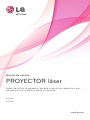 1
1
-
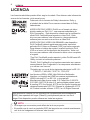 2
2
-
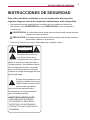 3
3
-
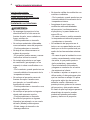 4
4
-
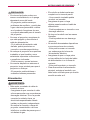 5
5
-
 6
6
-
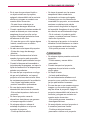 7
7
-
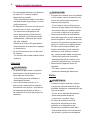 8
8
-
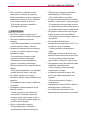 9
9
-
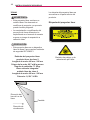 10
10
-
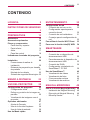 11
11
-
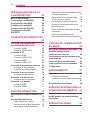 12
12
-
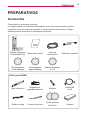 13
13
-
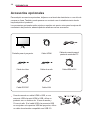 14
14
-
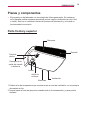 15
15
-
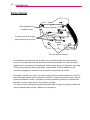 16
16
-
 17
17
-
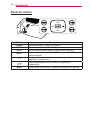 18
18
-
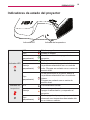 19
19
-
 20
20
-
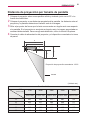 21
21
-
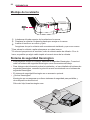 22
22
-
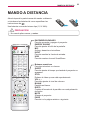 23
23
-
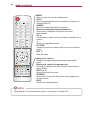 24
24
-
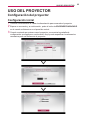 25
25
-
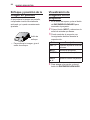 26
26
-
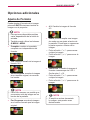 27
27
-
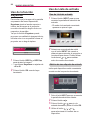 28
28
-
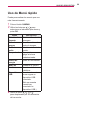 29
29
-
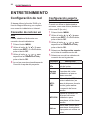 30
30
-
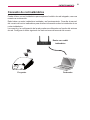 31
31
-
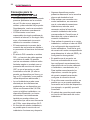 32
32
-
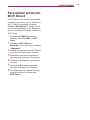 33
33
-
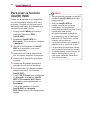 34
34
-
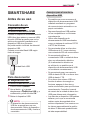 35
35
-
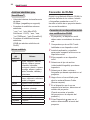 36
36
-
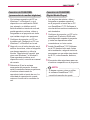 37
37
-
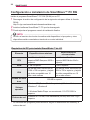 38
38
-
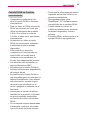 39
39
-
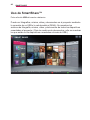 40
40
-
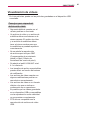 41
41
-
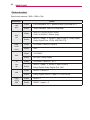 42
42
-
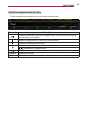 43
43
-
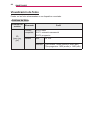 44
44
-
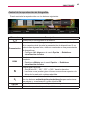 45
45
-
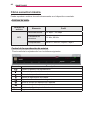 46
46
-
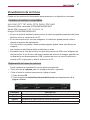 47
47
-
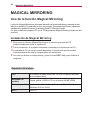 48
48
-
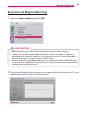 49
49
-
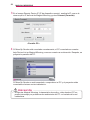 50
50
-
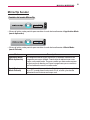 51
51
-
 52
52
-
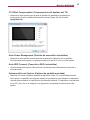 53
53
-
 54
54
-
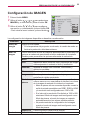 55
55
-
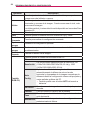 56
56
-
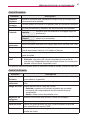 57
57
-
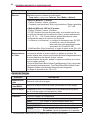 58
58
-
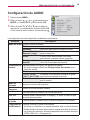 59
59
-
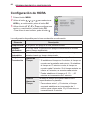 60
60
-
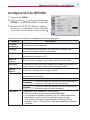 61
61
-
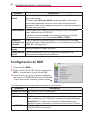 62
62
-
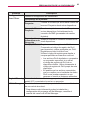 63
63
-
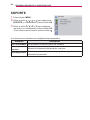 64
64
-
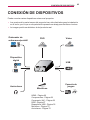 65
65
-
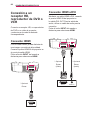 66
66
-
 67
67
-
 68
68
-
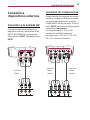 69
69
-
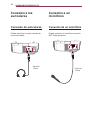 70
70
-
 71
71
-
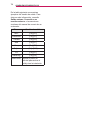 72
72
-
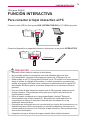 73
73
-
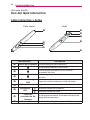 74
74
-
 75
75
-
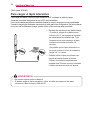 76
76
-
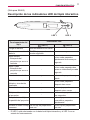 77
77
-
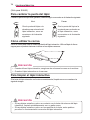 78
78
-
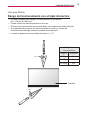 79
79
-
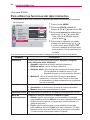 80
80
-
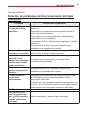 81
81
-
 82
82
-
 83
83
-
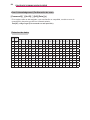 84
84
-
 85
85
-
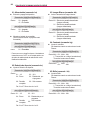 86
86
-
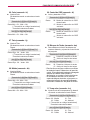 87
87
-
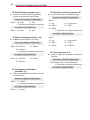 88
88
-
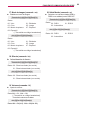 89
89
-
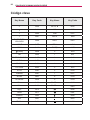 90
90
-
 91
91
-
 92
92
-
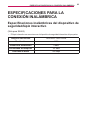 93
93
-
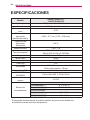 94
94
-
 95
95
-
 96
96
LG SA560 Manual de usuario
- Categoría
- Proyectores
- Tipo
- Manual de usuario
- Este manual también es adecuado para